 「ミーティングの開始」ボタンを選択して、ミーティングを開始します。ミーティングを開始できるのは、責任者とアシスタントのみです。
「ミーティングの開始」ボタンを選択して、ミーティングを開始します。ミーティングを開始できるのは、責任者とアシスタントのみです。SSL-VPN_Concepts
このセクションでは、管理者がSRA装置およびウェブベース管理インターフェースを使用する上で理解しておく必要がある、主要な概念の概要を説明します。
• 暗号化の概要
• ポータルの概要
• ドメインの概要
• アプリケーション オフロードと HTTP (S) ブックマークの概要
• SNMP の概要
• DNS の概要
暗号化とは、データを符号化することで、不正なユーザがデータを読み取れないようにする機能です。 暗号化は、インターネット経由でプライベートで安全な通信を行うための手段です。
公開鍵暗号化 (PKE) と呼ばれる特殊な暗号化では、公開鍵と秘密鍵を使用してデータを暗号化および復号化します。 公開鍵暗号化では、ウェブ サイトなどの当事者が公開鍵と秘密鍵を生成します。 保護されているウェブ サーバは、ウェブ サイトにアクセスするユーザに公開鍵を送信します。 ユーザのウェブ ブラウザはこの公開鍵を使用して、対応する秘密鍵によって暗号化されたデータを復号化します。 さらに、ユーザのウェブ ブラウザはこの公開鍵を使用してデータを透過的に暗号化することができ、このデータは保護されたウェブ サーバの秘密鍵でのみ復号化できます。
公開鍵暗号化により、ユーザはウェブ サイトの身元をSSL証明書を通じて確認できます。 ユーザがSRA装置にアクセスした後、装置はユーザに対して、自身の暗号化情報 (公開暗号鍵を含んでいるSSL証明書など) を送信します。
以下の手順例は、ユーザと、SRAのウェブベース管理インターフェースを使用するSSL VPNゲートウェイとの間にSSLセッションを確立するために必要な標準的手順を示しています。
1. ユーザがSRA装置への接続を試みると、ユーザのウェブ ブラウザは、そのブラウザがサポートしている暗号化の種類に関する情報を装置に送信します。
2. 装置はユーザに対して、自身の暗号化情報 (公開暗号鍵を含んでいるSSL証明書など) を送信します。
3. ウェブ ブラウザはそのSSL証明書が示す認証局に基づいて、SSL証明書の正当性を確認します。
4. ウェブ ブラウザはプリマスタ暗号化鍵を生成し、そのプリマスタ鍵をSSL証明書内の公開鍵で暗号化し、暗号化済みのプリマスタ鍵をSRAゲートウェイに送信します。
5. SRAゲートウェイはこのプリマスタ鍵を使用してマスタ鍵を作成し、新しいマスタ鍵をユーザのウェブ ブラウザに送信します。
6. ウェブ ブラウザとSRAゲートウェイは、このマスタ鍵と互いに同意した暗号化アルゴリズムを使用して、SSL接続を確立します。 この時点で、ユーザとSRAゲートウェイは同じ暗号化鍵を使用してデータの暗号化と復号化を行うようになります。 これは対称暗号化と呼ばれます。
7. SSL接続が確立されると、SRAゲートウェイはウェブ ブラウザにSRAゲートウェイ ログイン ページを暗号化して送信します。
8. ユーザは自分のユーザ名、パスワード、およびドメイン名を送信します。
9. ユーザのドメイン名をRADIUSサーバ、LDAPサーバ、NTドメイン サーバ、またはアクティブ ディレクトリ サーバを通じて認証する必要がある場合、SRAゲートウェイはユーザの情報を適切な認証サーバに転送します。
10. 認証されたユーザはSRAポータルにアクセスできるようになります。
(Windows、MacOS、Linux でサポート)インターネット プロトコル バージョン6 (IPv6) は、ネットワーク機器でよく使われるようになっているIPv4の後継です。IPv6は、インターネット エンジニアリング タスク フォース (IETF) によって開発された一群の標準とプロトコルから成り、IPv4よりも大きなアドレス空間ならびに追加的な機能とセキュリティを提供し、IPv4の設計上の問題を解決します。IPv4の通信に影響を与えずにIPv6を使用することができます。
IPv6はステートフル アドレス設定とステートレス アドレス設定をサポートしています。ステートフル アドレス設定はDHCPv6サーバで使用されます。ステートレス アドレス設定では、リンク上のホストがそのリンクのIPv6アドレスで自分自身を自動的に設定します。このアドレスはリンク ローカル アドレスと呼ばれます。
IPv6では、送信元アドレスと送信先アドレスの長さが128ビット (16バイト) です。なお、32ビットのIPv4アドレスは、8ビットずつピリオドで区切られたドット10進表記で表現されます。128ビットのIPv6アドレスは16ビットずつコロンで区切られ、それぞれの16ビット ブロックは4桁の16進数として表現されます。これはコロン16進表記と呼ばれます。
IPv6アドレスの2008:0AB1:0000:1E2A:0123:0045:EE37:C9B4は、各16ビット ブロックに少なくとも1つの数字がある限りにおいて、各ブロック内の先頭のゼロを取り除いて簡略化することができます。先頭のゼロを取り除いた後のアドレス表現は、2008:AB1:0:1E2A:123:45:EE37:C9B4となります。
アドレスにゼロの16ビット ブロックの連続シーケンスが含まれていれば、そのシーケンスを:: (2つのコロン) として圧縮できます。例えば、リンク ローカル アドレスの2008:0:0:0:B67:89:ABCD:1234は、2008::B67:89:ABCD:1234に圧縮できます。マルチキャスト アドレスの2008:0:0:0:0:0:0:2は、2008::2に圧縮できます。
IPv6接頭辞はアドレスの中でサブネット接頭辞のビットを表す部分です。IPv6サブネット、ルート、およびアドレス範囲の接頭辞は、アドレス/接頭辞長またはCIDR表記で記述されます。例えば、2008:AA::/48と2007:BB:0:89AB::/64はIPv6アドレス接頭辞です。
SonicOS SSL VPNは、次の部分でIPv6をサポートしています。
サービス
• FTPブックマーク - IPv6アドレスを使ってFTPブックマークを定義します。
• Telnetブックマーク - IPv6アドレスを使ってTelnetブックマークを定義します。
• SSHv1/SSHv2ブックマーク - IPv6アドレスを使ってSSHv1ブックマークまたはSSHv2ブックマークを定義します。
• HTTP/HTTPSブックマークのリバース プロキシ - IPv6アドレスを使ってHTTPブックマークまたはHTTPSブックマークを定義します。
• Citrixブックマーク - IPv6アドレスを使ってCitrixブックマークを定義します。
• RDPブックマーク - IPv6アドレスを使ってRDPブックマークを定義します。
• VNCブックマーク - IPv6アドレスを使ってVNCブックマークを定義します。
Note ファイル共有 (CIFS) に対しては、IPv6はサポートされていません。
設定
• インターフェース設定 - インターフェースのIPv6アドレスを定義します。リンク ローカル アドレスは「インターフェース」ページのツール チップに表示されます。
• ルート設定 - IPv6の送信先ネットワークとゲートウェイで静的ルートを定義します。
• ネットワーク オブジェクト - IPv6を使ってネットワーク オブジェクトを定義します。IPv6アドレスとIPv6ネットワークを、このネットワーク オブジェクトに結び付けることができます。
NetExtender
クライアントがNetExtenderに接続すると、クライアント マシンがIPv6をサポートしていて、SRAでIPv6アドレス プールが設定されていれば、SRA装置からIPv6アドレスを取得できます。NetExtenderは、Vistaまたはそれよりも新しいウィンドウズ システムとLinuxクライアントからのIPv6クライアント接続をサポートしています。
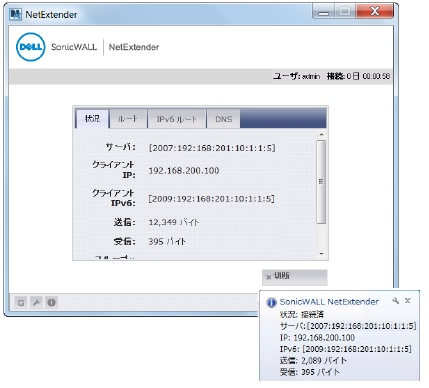
セキュア仮想アシスト
ユーザと技術者はIPv6アドレスを使用するときにサポートを要求したり提供したりすることができます。
ルール
• ポリシー ルール - ユーザまたはグループのポリシー。「ポリシーの適用先」ドロップダウン リストには、次の3つのIPv6オプションがあります。
– IPv6アドレス
– IPv6アドレス範囲
– すべてのIPv6アドレス
• ログイン ルール - アドレス フィールドにIPv6を使用します。
– IPv6を使って定義済みアドレスからのログインを定義
– 「送信元アドレス」ドロップダウン リストの2つのIPv6オプション: IPv6アドレス / IPv6ネットワーク
仮想ホスト
管理者は仮想ホストにIPv6アドレスを割り当て、このアドレスを使ってその仮想ホストにアクセスすることができます。
アプリケーション オフロード
管理者はアプリケーション オフロード用のアプリケーション サーバにIPv6アドレスを割り当て、このアドレスを使ってそのサーバにアクセスすることができます。
SRAのウェブベース管理インターフェースおよびユーザ ポータルの仮想オフィスでは、以下のウェブ ブラウザがサポートされています。 Javaは、SRA仮想オフィスの各種機能でのみ必要であり、管理インターフェースには必要ありません。
|
ウェブベース管理インターフェースを使用してSRA装置を設定する場合、管理者は、Java,JavaScript、ActiveX、Cookie、ポップアップ、およびSSLv3または対応のウェブ ブラウザを使用する必要があります。
Windows XP と Internet Explorer 8 のアップデート
Microsoft は Windows XP と IE8 のサポートを終了しました。Dell SonicWALL SRA クライアントは引き続き動作しますが、セキュリティ リスクやウィルスに対する脆弱性が高まる恐れがあります。Dell SonicWALL は今後、Windows XP および IE8 のみに影響を及ぼす問題に対する修正を提供しません。Dell SonicWALL は Windows ユーザに対し、Microsoft がサポートするバージョンへの移行を強く推奨します。詳細については、以下の Microsoft Windows のウェブ サイトを参照してください。
http://windows.microsoft.com/en-us/windows/end-support-help
以下に、NetExtenderなどのSRAプロトコルとさまざまなアプリケーション プロキシ要素をサポートするウェブ ブラウザとオペレーティング システムのリストを示します。 ウィンドウズ、ウィンドウズVista、ウィンドウズ 7、Linux、およびMacOSに関するブラウザの最低バージョン要件を示します。
以下の表に、SSL VPN エンド ユーザ インターフェースの具体的なブラウザ要件を示します。
|
Windows XP と Internet Explorer 8 のアップデート
Microsoft は Windows XP と IE8 のサポートを終了しました。Dell SonicWALL SRA クライアントは引き続き動作しますが、セキュリティ リスクやウィルスに対する脆弱性が高まる恐れがあります。Dell SonicWALL は今後、Windows XP および IE8 のみに影響を及ぼす問題に対する修正を提供しません。Dell SonicWALL は Windows ユーザに対し、Microsoft がサポートするバージョンへの移行を強く推奨します。詳細については、以下の Microsoft Windows のウェブ サイトを参照してください。
http://windows.microsoft.com/en-us/windows/end-support-help
SRA装置が備えている仮想オフィスと呼ばれるメカニズムは、クライアントが組織の内部リソースに簡単にアクセスできるようにするウェブ ベースのポータル インターフェースです。 NetExtender、仮想アシスト、ファイル共有やその他のネットワーク リソースへのブックマークなどのコンポーネントは、仮想オフィス ポータルを通してユーザに表示されます。 ユーザを複数のタイプに分けている組織では、SRA装置で複数の個別化したポータルを作成して、それぞれに個別の共有リソース ブックマークを設定することができます。 ポータルでは、個々のドメイン証明書やセキュリティ証明書をポータル単位で許可することもできます。 ポータルのコンポーネントは、ポータルを追加するときに個別化されます。
ファイル共有
(Windows のみでサポート)ファイル共有は、CIFS (Common Internet File System) プロトコルまたはSMB (Server Message Block) プロトコルを使用して、マイクロソフト ファイル共有への安全なウェブ インターフェースをリモート ユーザに提供します。 ファイル共有では、マイクロソフトのネットワーク コンピュータやマイ ネットワークによく似たスタイルのウェブ インターフェースが採用されており、適切な権限を持つユーザがネットワーク共有を参照して、ファイルの名前変更、削除、取得、アップロードを行ったり、ブックマークを作成して後で参照したりすることができます。 ファイル共有を設定することで、制限されたサーバ パス アクセスを実現することもできます。
個別ポータル
(Windows、MacOS、Linux でサポート)SRA装置では、複数のポータルを作成し、それぞれに個別のタイトル、バナー、ログイン メッセージ、ロゴ、および使用可能なリソースのセットを設定できます。 また、個別の仮想ホスト/ドメイン名を設定して、既定ポータルのURLを個別に作成することもできます。 ユーザがポータルにログインすると、あらかじめ設定されたポータル固有のリンクとブックマークが表示されます。 NetExtenderを仮想オフィス ポータルに表示するかどうか、およびユーザがポータルにログインしたときにNetExtenderを自動的に起動するかどうかを設定できます。 管理者は、「ポータル設定」ウィンドウを使って、各ポータルに表示する要素を選択できます。 ポータルの設定の詳細については、ポータル > ポータルを参照してください。
SRA環境のドメインとは、SRA装置のサービス下のネットワークにアクセスしようとするユーザを認証するためのメカニズムです。
ドメインの種類としては、SRAの内部にあるLocalDomainと、外部プラットフォームのマイクロソフト アクティブ ディレクトリ、NT認証、LDAP、およびRADIUSがあります。
多くの組織では、1つのドメインを使用するだけで認証機能を十分に実現できますが、大きな組織の場合は、ポータルを通じてアプリケーションにアクセスしようとするユーザの複数のノードやコレクションを扱うために、複数の分散ドメインが必要になることがあります。 ドメインの設定の詳細については、ポータル > ドメインを参照してください。
アプリケーション オフロードと HTTP (S) ブックマークの概要
SRA 装置は、イントラネット内のサーバで稼動しているウェブ ベースのアプリケーションへのアクセスを提供するために、HTTP(S) ブックマークとアプリケーション オフロードを使用します。 これは Sharepoint 2007 および、マイクロソフト OWA プレミアムや Domino ウェブ アクセス 8.0.1、8.5.1、および 8.5.2 といった 一般的に使用されるウェブメール インタフェースの拡張版を含みます。 Sharepoint 2010 はアプリケーション オフロードでサポートされますが、HTTP(S) ブックマークでサポートされません。
アプリケーション オフロードと HTTP(S) ブックマークの両方が HTTP(S) リバース プロキシを使用します。 リバース プロキシは、イントラネット外のリモート ユーザとイントラネット内の目標のウェブサーバの間に配備されるプロキシサーバです。 リバース プロキシは、イントラネット外から開始されるパケットをインターセプトして転送します。 HTTP(S) リバース プロキシは特に HTTP(S) 要求と応答を途切します。
アプリケーション オフロードは、内部および公開されているホストのウェブ アプリケーションへの安全なアクセスを提供します。アプリケーション オフロード ホストは、バックエンド ウェブ アプリケーションのプロキシとして機能する仮想ホストを持つ専用のポータルとして作成されます。
HTTP(S) ブックマークと異なり、オフロードされたアプリケーションへのアクセスはリモート ユーザに制限されません。管理者は特定のユーザやグループに対して強力な認証とアクセス ポリシーを強制することができます。例えば、組織では一定のゲスト ユーザはアウトルック ウェブ アクセス (OWA) へのアクセスに2ファクタ認証やクライアント証明書認証が必要なこともありますが、OWAパブリック フォルダへのアクセスは許されません。認証が有効なら、オフロードされたホストにはワンタイム パスワード、2ファクタ認証、クライアント証明書認証、シングル サイン オンといった高度な認証機能を積層することができます。
このオフロードされたポータルは、適切なSRAドメインを持つ仮想ホストとして設定しなければなりません。このようなオフロードされたホストに対しては、認証とアクセス ポリシーの強制を無効にすることが可能です。
ウェブ トランザクションは、ログを確認することで集中監視することができます。さらに、ウェブ アプリケーション ファイアウォールによって、クロスサイト スクリプティングやSQLインジェクションなどの予期せぬ侵入からオフロードされたアプリケーション ホストを保護することができます。
設定情報については、ポータル > アプリケーション オフロード および ユーザ ブックマークの追加または編集 を参照してください。
HTTP(S) ブックマークの利点
HTTP(S) ブックマークを使用することによって、ユーザは Sharepoint 2007、マイクロソフト OWA プレミアム、および Domino ウェブアクセス 8.0.1、8.5.1、および 8.5.2 ウェブ メール インターフェースの完全機能版にアクセスできます。 これらのインターフェースは基本提供されるものより使いやすく、より多くの拡張機能を提供します。
アプリケーション オフロードの利点
ウェブ アプリケーションをSRAのHTTP(S) ブックマークとして設定するのに比べて、オフロードされたウェブ アプリケーションには次の利点があります。
• URL書き換えが必要ないので、スループットが著しく向上する。
• 元のウェブ アプリケーションの機能がほぼ完全に維持される。それに対し、HTTP(S) ブックマークは最大努力型のソリューションである。
• アプリケーション オフロードはSRAのセキュリティ機能を公開ホストのウェブ サイトに拡張する。
アプリケーション オフロードは次のシナリオのいずれにも使用できます。
• SSL オフローダとして機能し、オフロードされたウェブ アプリケーションに HTTPS サポートを追加する。これには SRA 装置の SSL アクセラレーションを使用する。
• ウェブ アプリケーション ファイアウォール購読サービスと共に、オフロードされたウェブ アプリケーションに悪質なウェブ攻撃からの継続的な保護を提供する。
• 2ファクタ認証、ワンタイム パスワード、クライアント証明書認証など、強力な認証や積層された認証をオフロードされたウェブ アプリケーションに追加する。
• グローバルなグループまたはユーザをベースにしたアクセス ポリシーを使って、オフロードされたウェブ アプリケーションへのアクセスをきめ細かに制御する。
• HTTP/HTTPSブックマークで現在サポートされていないウェブ アプリケーションをサポートする。アプリケーション オフロードではURL書き換えが必要ないので、スループットに悪影響を与えずに完全なアプリケーション機能を提供できる。
• ウェブ アプリケーションに仮想ホストとリバース プロキシの使用を提供する ActiveSync アプリケーション オフローダ技術を認証する。 ActiveSync 認証はシームレスにウェブ アプリケーションを提供するために URL 書き換えを使用しません。1 つの例として、ActiveSync プロトコルは ソフトウェア要件 で説明されているように、携帯端末の電子メール クライアントが Exchange サーバと同期を取るために使用されます。
サポートされるプラットフォーム
装置プラットフォーム
SRA 6.0 以降では、アプリケーション オフローダと HTTP(S) ブックマークは以下の SRA 装置でサポートされます。
• SRA 4600
• SRA 4200
• SRA 1600
• SRA 1200
• SRA Virtual Appliance
HTTP バージョン
HTTP(S) ブックマークとアプリケーション オフロード ポータルは HTTP/1.0 および HTTP/1.1 の両方をサポートします。
キャッシング、圧縮、SSL ハードウェア アクセラレーション、HTTP 接続持続性、TCP 接続多重化、およびプロキシに対する転送チャンク エンコードといった、特定のパフォーマンス最適化機能は、使い方に応じて自動的に有効にされます。
アプリケーション
SRA 6.0 以降では、Sharepoint 2010 はアプリケーション オフローダでサポートされますが、HTTP(S) ブックマークでサポートされません。以下の機能が記載されたブラウザ上で試験され、動作確認されています。
|
以下のウェブ アプリケーションは HTTP(S) ブックマークで動作し、かつ、オフロードされたアプリケーションとして動作することが試験され、確認されました。
• マイクロソフト アウトルック ウェブ アクセス 2010
マイクロソフト アウトルック ウェブ アクセス 2007
マイクロソフト アウトルック ウェブ アクセス 2003
Note SRA 6.0 以降では、アプリケーション オフローダが、ActiveSync に対する認証をサポートします。ActiveSync は携帯端末の電子メール クライアントが Exchange サーバと同期するために使われるプロトコルです。管理者はオフロードされたポータルを作成して、バックエンド Exchange サーバへのアプリケーション サーバ ホストを設定できます。その後、ユーザはこの新しいホスト名を携帯端末の電子メール クライアントで使用して、SRA 装置を通してバックエンド Exchange サーバと同期できます。SRA 6.0 より前には、ActiveSync の要求がブラウザから送信される要求と異なるために、ユーザは ActiveSync のオフロードされたポータルに対して認証を無効にする必要がありました。
アウトルック ウェブ アクセスは、SRA 4600/4200/1600/1200 および SRA Virtual Appliance プラットフォームでサポートされます。
• Windows Sharepoint 2007
Windows Sharepoint Services 3.0
Windows Sharepoint Services 2.0
Sharepoint の統合クライアント機能はサポートされません。
• Lotus Domino ウェブ アクセス 8.0.1、8.5.1、および 8.5.2
Domino ウェブ アクセスは、SRA 14600/4200/1600/1200 および SRA Virtual Appliance プラットフォームでサポートされます。
• Novell Groupwise ウェブ アクセス 7.0
• マイクロソフト Exchange 2010 ActiveSync
マイクロソフト Exchange 2007 ActiveSync
マイクロソフト Exchange 2003 ActiveSync
Exchange ActiveSync は以下でサポートされます。
• Apple iPhone
• Apple iPad
• Android 2.3 (Gingerbread)、4.0.x (ICS)、および 4.1 (Jelly Bean) ベースの電話機
• Windows Mobile 6.5 ベースの電話機
• Windows Mobile 6.0 ベースの電話機
認証スキーマ
以下の認証スキーマが、アプリケーション オフロードおよび HTTP(S) ブックマークでの使用をサポートします。
• 基本 - ユーザ名とパスワードの形式で資格情報を収集します。
• NTLM (Microsoft NT LAN Manager) - アクティブ ディレクトリ対応アプリケーション間で自動認証を提供します。
• フォーム ベースの認証 - 資格情報の収集にウェブ フォームを使います。
アプリケーション オフロードおよび HTTP(S) ブックマーク機能の完全セットにアクセスするためには、以下のエンドユーザ要件を満たしている必要があります。
• インターネット エクスプローラ 8.0 以降
• Windows 8.1、Windows 8、Windows 7、Windows XP、または Windows Server 2003 以降
サポートされるアプリケーション
アプリケーション オフロードまたは HTTP(S) ブックマークを使ってウェブ ベースのクライアントに対するアプリケーションにアクセスする際に、完全な機能セットにユーザがアクセス可能です。アプリケーション オフローダおよび HTTP(S) ブックマークは、以下のソフトウェア アプリケーションに対して拡張アプリケーション サポートを提供します。
• Sharepoint Server 2007
• Sharepoint Server 2010
• マイクロソフト アウトルック ウェブ アクセス プレミアム
• Lotus Domino ウェブ アクセス 8.0.1、8.5.1、および 8.5.2
Note サポートされるユーザの最大数は、アクセスされているアプリケーション数と送信されているアプリケーション トラフィック量によって制限されます。
機能サポートは、ハードウェアおよびインストールに基づいて変化します。 特定のアプリケーション サポートに関する詳細情報については、それぞれのセクションを参照してください。
Tip 正しいウェブ ブラウザとオペレーティング システムを使っていてもサポートされるアプリケーションが動作しない場合は、ブラウザ セッション クッキーを削除して、ブラウザのすべてのインスタンスを閉じて再度開き、ブラウザ キャッシュを消去してから、再度試行してください。
サポートされるアプリケーションの配備要件
アプリケーション オフロードと HTTP(S) ブックマークを以下のソフトウェア アプリケーションで使う場合には、これらのインストールと全体的な機能の警告を考慮してください。
• Sharepoint
– Windows Sharepoint Services 対応クライアント プログラムに依存する機能については、アプリケーション オフローダおよび HTTP(S) ブックマークは、Internet Explorer でのクライアント統合をサポートしません。
– フォーム ベースの認証と基本認証スキーマのみサポートされます。
– シングル サインオンは、基本認証に対してのみサポートされます。
– Sharepoint 2010 はアプリケーション オフロードでサポートされますが、HTTP(S) ブックマークではサポートされません。
• マイクロソフト OWA
– マイクロソフト OWA プレミアムでのアラビア語とヘブライ語に対する S/MIME サポートと双方向レイアウト サポートは、インターネット エクスプローラ 8 以降を使用する場合にのみ利用可能です。 マイクロソフト OWA プレミアムでサポートされる Gzip 圧縮は、リバース プロキシを通してはサポートされません。
• Outlook Anywhere
– SRA 4200 ではアプリケーションのオフロードのみサポートしています。
– Outlook Anywhere で使用する Microsoft 独自の MS-RPCH プロトコルは、通常の HTTP(S) プロトコルと競合する可能性があります。
– HTTP または HTTPS の代わりに一般 SSL オフローダを使用してください。
アプリケーション オフローダは HTTP/HTTPS を使うどのようなアプリケーションもサポートするべきですが、SRA はウェブ サービスを使うアプリケーションに対するサポートは制限され、HTTP 内にラップされた非HTTP プロトコルはサポートしません。
アプリケーションはハード コードされた自己参照 URL を含めません。これらがある場合は、アプリケーション オフローダ プロキシは URL を書き換える必要があります。ウェブ サイト開発は常に HTML 標準に従うわけではないので、これらの URL を書き換える際にプロキシは最善の変換を行うことしかできません。ホスティング サーバが別の IP またはホスト名に移動するときは常にコンテンツ開発者がウェブ ページを編集する必要があるため、ウェブ サイトの開発時にハード コードされた、自己参照 URL の指定は推奨されません。
例えば、バックエンド アプリケーションが以下のように URL 内にハード コードされた IP アドレスとスキーマを持つ場合、アプリケーション オフローダは URLを書き換える必要があります。
<a href="http://1.1.1.1/doAction.cgi?test=foo">
これはアプリケーション オフローダ ポータルの「自己参照 URL の URL 書き換えを有効化する」設定を有効にすることで実行可能ですが、すべての URL (ウェブ アプリケーションがどのように開発されているかに依存) を書き換えることはできません (この制限は通常リバース プロキシ モードを用いる他の WAF/SRA ベンダと同様です)。
外部ウェブサイト ブックマークをアプリケーション オフローダ ポータルに対して作成して、ユーザに対して単一ポイントのアクセスを可能にできます。これにより、ユーザはメイン ポータルにログインした後に、アプリケーション オフローダ ポータルに自動的にサイン インすることが可能になります。
クロス ドメイン シングル サインオン (SSO) を使うには、以下の手順を実行します。
1. 最初に 2 つ以上のポータルを、同一の共有ドメイン (仮想ホスト ドメイン名から) を使って、認証を必要とするように作成します。ポータルの 1 つは通常のポータルである必要があります。これらのポータルはまた、ユーザが両方に同じ認証情報を使ってログインできるように、SRA 装置の同一 ドメインに入ります。ポータルの作成については ポータルの追加 を参照してください。
2. ユーザ ブックマークの追加または編集 で説明しているように、ポータルにログインしてブックマークを作成します。
3. 外部ウェブ サイト で説明しているように、サービスを「外部ウェブ サイト」に設定します。
4. 「自動的にログインする」を選択して、このブックマークに対するクロス ドメイン SSO を有効にします。
5. ホストを指定します。これは同一の共有ドメイン名のポータルです。
6. ブックマークを保存して開始します。この新しいポータルには、認証情報無しで自動的にログインされます。
この共有ドメイン名は必ずしも一致する必要はなく、サブドメインでも動作します。例えば、1 つのポータルが仮想ホスト ドメイン名 "www.example.com" の通常ポータルで、その共有ドメイン名が ".example.com" で、もう 1 つのポータルの仮想ホスト ドメイン名が "intranet.eng.example.com" で共有ドメイン名が ".eng.example.com" の場合です。xyz.eng.example.com へのブックマークが www.example.com ポータル内に作成された場合、".example.com" は ".eng.example.com" のサブドメインなので、クロス ドメイン SSO は動作します。
アプリケーション オフローダが、ActiveSync に対する認証をサポートするようになりました。アプリケーション オフローダ技術は、ウェブ アプリケーションに仮想ホストとリバース プロキシの使用を提供します。ユーザはバックエンド ウェブ アプリケーションにアクセスする前に SRA 装置で認証を受ける必要があるままです。しかし、プロキシはシームレスにウェブ アプリケーションを提供するために URL 書き換えを使用しません。
ActiveSync は携帯端末の電子メール クライアントが Exchange サーバと同期するために使われるプロトコルです。管理者はオフロードされたポータルを作成して、バックエンド Exchange サーバへのアプリケーション サーバ ホストを設定できます。その後、ユーザはこの新しいホスト名を携帯端末の電子メール クライアントで使用して、SRA 装置を通してバックエンド Exchange サーバと同期できます。SRA 6.0 より前には、ActiveSync の要求がブラウザから送信される要求と異なるために、ユーザは ActiveSync のオフロードされたポータルに対して認証を無効にする必要がありました。
Note iOS 6.1.2 より前のバージョンを搭載する iPhone/iPad 上では、カレンダーに繰り返しの招待が含まれる場合、初期アカウント同期が失敗する可能性があります。
ActiveSync はオフロードされたウェブ アプリケーションの「オフロード」タブの「セキュリティ設定」セクションで管理します。
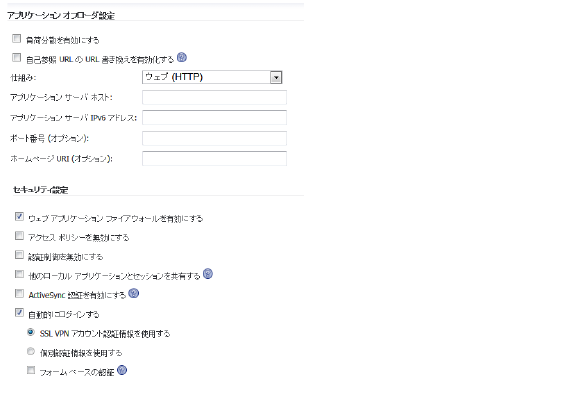
ActiveSync 認証を設定するには、「認証制御を無効にする」チェックボックスを非選択にして認証に関するフィールドを表示させます。「ActiveSync 認証を有効にする」チェックボックスを選択して、既定のドメイン名を選択します。この既定のドメイン名は、電子メール クライアントの設定内にドメイン名が設定されている場合は使用されません。
ActiveSync ログ エントリ
ウェブ アプリケーションがオフロードされている場合は「ログ > 表示」ページが更新されます。多くのモバイル システム (iPhone、Android、Windows Mobile、その他) は ActiveSync をサポートします。これらのログ エントリは、クライアントがいつオフロードされたポータルを通して ActiveSync の使用を開始したかを表示します。ActiveSync メッセージは、ActiveSync リクエストに対してクライアントがアカウントをセットアップしてリクエストがデバイス ID を含んでいない場合を除いて、デバイス ID (ActiveSync: Device Id is…) を表示します。ActiveSync ラベルは ActiveSync を使う匿名ユーザに対するログ エントリ内では使われません。
Note Exchange サーバ内のユーザの資格情報は、SRA 内のものと同じである必要があります。SRA 内のそれぞれのドメインに対して多くの認証種別が利用可能です。ローカル ユーザ データベースを使用している場合は、ユーザ名とパスワードを Exchange サーバ上のものと同じにしてください。幸いなことに、それ以外のアクティブ ディレクトリのような認証種別は、Exchange サーバと SRA 装置の両方で認証情報を共有できます。しかしながら、認証情報を共有する認証種別を使う認証には時間がかかり、最初の ActiveSync リクエストがタイムアウトすることがあります。一旦認証が成功すると、セッションが構築されて、他のリクエストに再度の認証は不要になります。
Android デバイスからの電子メールを確認するようにポータルを設定する
下記の例は、Android デバイスを使って電子メールを確認するために ActiveSync を設定する手順を示します。例の中のエントリは、あなたの環境に合わせて書き換えて、また注意深く正しいパスワードを入力してください。そうしない場合は、アカウントが遮断されます。
1. 「webmail.example.com」という「ドメイン名」でドメインを作成します。「アクティブ ディレクトリ ドメイン」と「サーバ アドレス」に「webmail.example.com」を設定します。「ポータル名」を「webmail」にします。
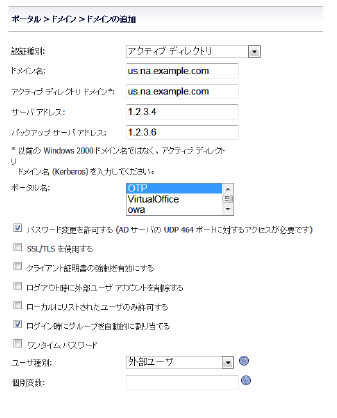
2. SRA 装置で、オフロードされたポータルを、webmail という名前で作成します。
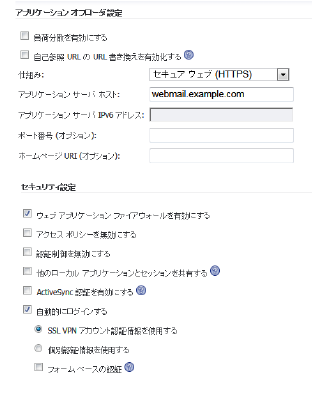
3. 「仕組み」に「セキュア ウェブ (HTTPS)」を設定します。
4. Exchange サーバの「アプリケーション サーバ ホスト」を設定します (例:webmail.example.com)。
5. 仮想ホスト名を設定します (例:webmail.example.com)。仮想ホスト名は DNS サーバで解決できる必要があります。できない場合は、Android 端末内の hosts ファイルを編集します。
6. 「ActiveSync 認証を有効にする」チェックボックスをオンにします。「既定のドメイン名」は空白のままにするか、「webmail.example.com」と入力します。
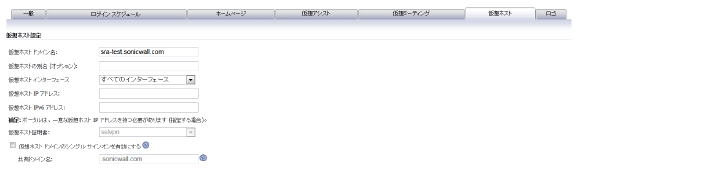
7. Android 端末を起動して、電子メール アプリケーションを開き、電子メール アドレスとパスワードを入力します。「Next」を選択します。
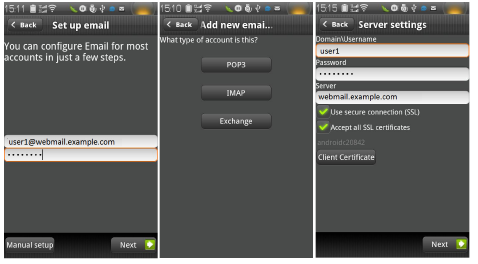
8. 「Exchange」を選択します。
9. あなたの「Domain\Username」、「Password」、「Server」を入力します。ドメイン名は表示されず、オフロードされたポータルの設定内に指定された既定のドメイン名が使用されます。「Accept all SSL certificates」を選択して「Next」を選択します。
10. AD 認証がタイムアウトした場合、「Setup could not finish」メッセージが表示されます。20 秒くらい待ってから再試行します。SRA ログを見て、ユーザが正しくログインしたかどうか確認することもできます。AD 認証が高速の場合はこの問題は発生しないはずです。
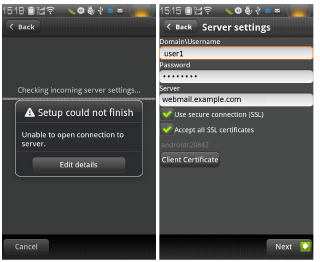
11. 認証が終了すると、セキュリティ警告が表示されます。「OK」を選択して継続し、アカウント設定を編集して「Next」を選択します。
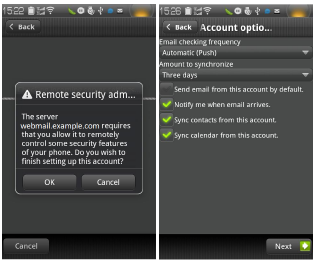
12. 電子メールの送受信を試行して、ActiveSync エントリが SRA ログに含まれることを確認します。
ネットワーク リソースとは、SRA装置を使用してアクセスできる信頼済みネットワークの、細かいレベルのコンポーネントです。 管理者がネットワーク リソースを事前定義してユーザまたはグループにブックマークとして割り当てることもできれば、ユーザが自分用のネットワーク リソースを定義してブックマークを作成することもできます。
以下のセクションでは、SRA装置でサポートされる各種のネットワーク リソースについて説明します。
• HTTP (ウェブ) およびセキュア HTTPS (ウェブ)
• リモート デスクトップ プロトコルと仮想ネットワーク コンピューティング
HTTP (ウェブ) およびセキュア HTTPS (ウェブ)
(Windows、MacOS、Linux でサポート) SRA 装置は、内部ネットワーク、インターネット、またはその装置が到達できるその他の任意のネットワーク セグメント上の HTTP または HTTPS サーバに対するプロキシ アクセスを提供します。リモート ユーザはHTTPSを使用してSRA装置と通信し、URLを要求します。 SRA装置はHTTP経由でそのURLを取得します。 URLは必要に応じて変換され、暗号化されてリモート ユーザに返されます。
SRA管理者は、ユーザがHTTP (S) リバース プロキシ サポートを使ってマイクロソフトOWAプレミアム、ウィンドウズ Sharepoint 2007、Novell Groupwise Web Access 7.0やドミノ ウェブ アクセス 8.0.1、8.5.1、および 8.5.2 などのウェブベースのリソースとアプリケーションにアクセスできるように、ウェブ (HTTP) またはセキュア ウェブ (HTTPS) ブックマークを設定できます。 リバース プロキシ ブックマークはまた、HTTP 1.1 プロトコルと接続持続性をサポートします。
SRA 4600/4200装置のHTTPSブックマークでは、最大2048ビットの鍵がサポートされます。
SRA装置では、HTTP (S) キャッシュがサポートされています。 キャッシュは、SRA装置がリモート ユーザとローカル ウェブ サーバの間に配備されるプロキシ ウェブ サーバとして機能しているときに使用されます。 プロキシは、内部ウェブ サーバがHTTP (S) プロトコルの仕様に基づいてキャッシュ可能と見なすHTTP (S) コンテンツをSRA装置上にキャッシュすることができます。 それ以降の要求に関しては、ユーザがSRA装置で認証されており、アクセス ポリシーによってアクセスが許可されていることが確認された場合に限り、キャッシュされたコンテンツが返されます。 しかしながら、SRA はバックエンド ウェブ サーバへのトラフィックを、同一ウェブ サーバに対する複数のユーザのセッションで単一のTCP接続が使用されるように、TCP接続の多重性を用いて最適化します。キャッシュは主に、JavaScriptファイル、スタイルシート、イメージなどの静的ウェブ コンテンツに使用されます。 プロキシは無限の長さのHTML/JavaScript/CSSドキュメントを解析できます。 管理者は、キャッシュの有効と無効の切り替え、キャッシュされたコンテンツのフラッシュ、およびキャッシュの最大サイズの設定を行うことができます。
SRA装置がローカル ウェブ サーバから受け取ったコンテンツは、gzipを使って圧縮されてから、インターネット経由でリモート クライアントに送信されます。 装置から送信されるコンテンツを圧縮することで、帯域幅が節約され、それによってスループットが向上します。 しかも、圧縮されたコンテンツのみがキャッシュされるので、必要なメモリのほぼ40~50%が節約されます。 gzip圧縮は、SRA装置のローカル (クリア テキスト側)、またはリモート クライアントからのHTTPS要求には利用できないことに注意してください。
(Windows、MacOS、Linux でサポート) Java ベースの Telnet クライアントは、リモート ユーザのウェブ ブラウザを介して提供されます。 リモート ユーザがアクセス可能なTelnetサーバのIPアドレスを指定すると、SRA装置がそのサーバへの接続を確立します。 SSL経由のユーザとサーバの通信は、ネイティブTelnetを使用してプロキシ接続されます。 Telnetアプレットは、インターネット エクスプローラのMS JVM (マイクロソフトJava仮想マシン) をサポートしており、他のブラウザの場合はSun Javaランタイム環境 (JRE) 1.1以降が必要です。
(Windows、MacOS、Linux でサポート)これは、リモート ユーザのウェブ ブラウザを通じて配信されるJavaベースのSSHクライアントです。 リモート ユーザがアクセス可能なSSHサーバのIPアドレスを指定すると、SRA装置がそのサーバへの接続を確立します。 SSL上のユーザとサーバ間の通信は、ネイティブに暗号化されたSSHを使用してプロキシが行われます。 SSHv1アプレットは、インターネット エクスプローラのMS JVMをサポートしており、他のブラウザの場合はSUN JRE 1.1が必要です。 SSHv2の暗号化はSSHv1よりも強力であり、それ以外にも高度な機能を備えていますが、SSHv2をサポートするサーバにしか接続できません。 SSHv2サポートによって、ターミナル タイプはVT100に設定されます。 SSHv2を使用するには、JRE 1.4.2以上が必要です。 これは 〈http://java.sun.com〉 で入手できます。
(Windows、MacOS、Linux でサポート) 内部ネットワーク、インターネット、または SRA 装置が到達できるその他の任意のネットワーク セグメント上の FTP サーバに対するプロキシ アクセスです。 リモート ユーザがHTTPSを使用してSRA装置と通信し、URLを要求すると、SRA装置がそのURLをHTTP経由で取得し、必要に応じて変換し、暗号化してリモート ユーザに返します。 FTPは、4種類の日本語セット、2種類の中国語セット、および2種類の韓国語セットを含めて、25種類の文字セットをサポートします。 クライアントのブラウザとオペレーティング システムは目的の文字セットをサポートする必要があり、場合によっては言語パックが必要です。
(Windows のみでサポート) ファイル共有は、CIFS (Common Internet File System) プロトコルまたは旧式の SMB (Server Message Block) プロトコルを使用して、Microsoft ファイル共有への安全なウェブ インターフェースをリモート ユーザに提供します。ファイル共有では、マイクロソフトのネットワーク コンピュータやマイ ネットワークによく似たスタイルのウェブ インターフェースが採用されており、適切な権限を持つユーザがネットワーク共有を参照して、ファイルの名前変更、削除、取得、アップロードを行ったり、ブックマークを作成して後で参照したりすることができます。 ファイル共有を設定することで、制限されたサーバ パス アクセスを実現することもできます。
リモート デスクトップ プロトコルと仮想ネットワーク コンピューティング
(Windows、MacOS、Linux でサポート) RDP Java と VNC は Windows、Linux、Mac オペレーティング システムでサポートされ、RDP ActiveX は Windows のみでサポートされています。マイクロソフトの多くのワークステーションやサーバにはリモート アクセスを実現できるRDPサーバの機能が用意されており、ダウンロードしてインストールできる無償のVNCサーバもほとんどのオペレーティング システム用に数多く公開されています。 RDPクライアントやVNCクライアントは、許可されたリモート ユーザのウェブ ブラウザを通じて次のような形式で自動的に配信されます。 (Supported on Windows, MacOS, and Linux)
• RDP Java - RDP Java はマイクロソフトのリモート デスクトップ プロトコルであり、Javaクライアントとして提供されるのでプラットフォーム互換性が広いという長所があります。 RDP Javaクライアントは、ウィンドウズ、Linux、およびMacコンピュータで動作し、全画面モードをサポートしています。 ウィンドウズ クライアントでは、SRA装置は多くの詳細設定オプションをサポートしています。 Mac OS X 10.5以上では、RDP JavaはMac固有のRDPクライアントをサポートします。
• RDP ActiveX - RDP ActiveX もマイクロソフトのリモート デスクトップ プロトコルです。 RDP ActiveXクライアントはウィンドウズのみで動作し、MacおよびLinuxコンピュータではサポートされません。 RDP ActiveX では、SRA装置は4つの詳細設定オプションをサポートしています。
• VNC (Java) - VNCはもともとAT&Tによって開発されたものですが、今日ではオープン ソース ソフトウェアとして広く使われています。 さまざまなVNCサーバがありますが、どのVNCサーバもほとんどのワークステーションやサーバにインストールしてリモート アクセスを実現することができます。 これらのサーバに接続するためのVNCクライアントは、リモート ユーザのウェブ ブラウザを通じてJavaクライアントとして配信されます。
RDP 6 サポート
SRA装置は、RDP 6クライアントとの接続をサポートしており、RDP 5の機能セットに加えてRDP 6の4つの機能に対応しています。
SRA装置は、RDP 6.1クライアントとの接続をサポートしています。RDP 6.1は、以下のオペレーティング システムに含まれています。
• ウィンドウズ 7
• ウィンドウズ Server 2008
• ウィンドウズ Vista サービスパック 1 (SP1)
• ウィンドウズ XP サービスパック 3 (SP3)
RDP 6.1は、ウィンドウズ Server 2008の以下の機能性を組み入れています。
• Terminal Services RemoteApp
• Terminal Services EasyPrint driver
• シングル サインオン
詳細については、ユーザ ブックマークの追加または編集を参照してください。
Note RDP 6 および RDP 7 のクライアント システム側には、システム上にクライアント ソフトウェアがインストールされている必要があります。SRA 装置は mstsc クライアントを供給せず、接続のためにローカルにインストールされているクライアントを使用します。
RDP 7 サポート
SRA装置は、RDP 7クライアントとの接続をサポートしており、RDP 7の機能セットに対応しています。RDP 7は、以下のオペレーティング システムで利用可能です。
• ウィンドウズ 8
• ウィンドウズ 8.1
• ウィンドウズ 7
• ウィンドウズ XP SP3
• ウィンドウズ Vista SP1
• ウィンドウズ Vista SP2
(Windows、MacOS、Linux でサポート) アプリケーション プロトコルとは、デスクトップ全体ではなく特定のアプリケーションへのアクセスを提供する RDP セッションのことを指します。これによって、CRMソフトウェアや財務会計ソフトウェアといった個別のアプリケーションへのアクセスを定義できます。 アプリケーションを閉じると、そのセッションも終了します。 アプリケーション プロトコルとして以下のRDP形式を使用できます。
RDP Java - JavaベースのRDPクライアントを使用してターミナル サーバに接続し、指定のパス (例えばC:\programfiles\microsoft office\office11\winword.exe) にあるアプリケーションを自動的に呼び出します。
RDP ActiveX - ActiveXベースのRDPクライアントを使用してターミナル サーバに接続し、指定のパス (例えばC:\programfiles\wireshark\wireshark.exe) にあるアプリケーションを自動的に呼び出します。
SSO、ユーザ ポリシー、ブックマークのアプリケーション サポート
下記の表は、シングル サインオン (SSO)、グローバル/グループ/ユーザの各ポリシー、およびブックマーク シングル サインオン制御ポリシーに関するアプリケーション固有サポートのリストです。
|
(Windows のみでサポート) SRA はバージョン 5.5 から、OWA 2010、2007、2003 のすべてのバージョンのリバース プロキシ アプリケーションをサポートしています。
マイクロソフトOWAプレミアム モードは、マイクロソフト アウトルック2003/2007/2010用のウェブ クライアントで、マイクロソフト アウトルックのインターフェースをシミュレートし、基本的なOWAよりも多くの機能を提供します。 マイクロソフトOWAプレミアムには、スペル チェック、サーバ側のルールの作成と変更、ウェブ ビーコンのブロック、仕事のサポート、自動署名のサポート、アドレス帳の拡張などの機能が備わっています。SRA HTTP(S) リバース プロキシは、Microsoft OWA Premium をサポートします。
マイクロソフトOWAプレミアムには、次の機能があります。
• 電子メール、予定表、および仕事へのアクセス
• 右クリック機能を含む、新しいアウトルックの外観と操作性
• 電子メールを未開封に設定する機能
• サーバ側のスペル チェック (6つの言語のみ)
• フォームベースの認証 (セッション タイムアウト)
• S/MIMEのサポート
Note マイクロソフトOWAプレミアムのS/MIMEのサポートは、インターネット エクスプローラ8以降でのみ利用できます。
• 2行ビュー
• ショートカット メニュー
• 強化されたキーボード ショートカット
• 会議出席依頼を転送する機能
• ナビゲーション ウィンドウでの通知
• 連絡先に追加する機能
• アドレス帳から名前を選択する機能
• ビューに表示されるメッセージの最大数を設定する機能
• アラビア語とヘブライ語の双方向レイアウトのサポート
Note マイクロソフトOWAプレミアムのアラビア語とヘブライ語の双方向レイアウトのサポートは、インターネット エクスプローラ8以降でのみ利用できます。
• 閲覧ウィンドウの使用時にメッセージの状態を“開封済み”に設定するオプション
• 独立したブラウザ ウィンドウに表示されるパブリック フォルダ
• 電子メール メッセージまたは会議出席依頼内でのGALプロパティ シートへのアクセス
• 情報バーでのメッセージの秘密度の設定
• 会議出席依頼の出席者アラーム オプション
• 独立したウィンドウで予定表を起動する機能
• 共通のサーバ側のルールを設定するユーザ インターフェース
• アウトルック スタイルのクイック フラグ
• メッセージの署名のサポート
• 検索フォルダ (アウトルック オンライン モードで作成する必要がある)
• 削除後の新着メッセージの遅延検索
• 添付ファイルのブロック
• スパム送信者による電子メール アドレスの確認を困難にするウェブ ビーコンのブロック
• ユーザが電子メール メッセージの本文でハイパーリンクを選択したときのプライベート情報の保護
アウトルック ウェブ アクセスにアクセスする必要がある複数のアクティブ ディレクトリ グループに対するグループ ベースのアクセス ポリシーの設定を含むユースケースについては、AD グループの一意アクセス ポリシーの作成を参照してください。
(Windows のみでサポート)ウィンドウズ Sharepoint 2007、ウィンドウズSharepoint Services 3.0、およびウィンドウズ Sharepoint Services 2.0対応のSRAリバース プロキシ アプリケーション サポートには、以下の機能があります。
• サイト テンプレート
• Wikiサイト
• ブログ
• RSSフィード
• Project Manager
• コンテンツへのモバイル アクセス
• 個人用サイト
• 検索センター
• ドキュメント センター
• 文書翻訳管理
• ウェブ コンテンツ管理
• ワークフロー
• レポート センター
Note ウィンドウズSharepoint Services対応クライアント プログラムに依存する機能については、SRA 5.5リバース プロキシはSharepointのクライアント統合をサポートしません。
シングル サイン オンは基本認証の場合のみサポートされます。
フォーム ベース認証と基本認証のスキームのみがサポートされます。
(Windows、MacOS、Linux でサポート)ドミノ ウェブ アクセス 8.0.1、8.5.1、および 8.5.2 対応の SRA 装置のリバース プロキシ アプリケーション サポートには、以下の機能があります。
| ||||||||||||||||||||||||||||||||||||
(Windows、MacOS、Linux クライアントでサポート)Citrixは、RDPと似たリモート アクセスのアプリケーション共有サービスです。 これにより、ユーザはセキュアな接続を通して、中央のコンピュータにあるファイルやアプリケーションにリモート アクセスすることができます。 Citrixアプレットを使用するには、SUN JRE 1.6.0_10以降が必要です。
ActiveXおよびJava版Citrix Receiver クライアントに加え、以前の XenApp およびICAクライアントがサポートされます。 以前のバージョンのCitrixでは、Citrix ICAクライアントは、Citrix XenAppプラグインに名称が変更されました。
SRA装置は、Citrix ”Receiver for Windows 3.0” ActiveXクライアント、Citrix ”Receiver for Java 10.1” Javaクライアント、Citrix XenAppプラグイン12.0.3以前 (以前のバージョンのICAクライアントを含む) とCitrix Javaクライアント10.0以前を実行するクライアント コンピュータをサポートしています。 Vistaで動作するCitrix ICAクライアントの最も古いバージョンは、10.0です。
SonicOS SRA 5.5以降では、XenApp Server 6.5、XenApp Server 6.0、XenApp Server 5.0、XenApp Server 4.5をサポートします。
SRA 5.0以降を実行するSRA装置は、Simple Network Management Protocol (SNMP) をサポートしています。SNMPは、リモート アクセスに関する統計情報を提供します。 SNMPがサポートされたことにより、管理者は標準的なレポート作成ツールを利用できることになり、ネットワークの管理が楽になります。
管理者は、SRA装置でDNSを設定することによって、ホスト名をIPアドレスで解決できるようになります。 SRAのウェブベース管理インターフェースで、管理者は、ホスト名、DNSサーバ アドレス、およびWINSサーバ アドレスを設定できます。
(Windows、MacOS、Linux でサポート)既定のネットワーク ルートを設定することによって、SRA装置は、指定のデフォルト ゲートウェイを経由してリモートIPネットワークに到達できます。 ゲートウェイは、通常、SRA装置が接続されるアップストリームのファイアウォールです。 既定のルートに加えて、優先パスとして、デフォルト ゲートウェイを使用しない、ホストおよびネットワークへの具体的な静的パスを設定することも可能です。
(Windows、MacOS、Linux でサポート)このセクションでは、NetExtender機能の概要を説明します。 このセクションは次のサブセクションから構成されています。
• メリット
NetExtenderの使用の詳細については、NetExtender > 状況または『Dell SonicWALL SRAユーザ ガイド』を参照してください。
Dell SonicWALL NetExtenderは、ウィンドウズ、Mac、およびLinuxユーザがリモート ネットワークにセキュアな方法で接続できるようにする、透過的なソフトウェア アプリケーションです。 NetExtenderによって、リモート ユーザはリモート ネットワーク上でセキュリティで守られてアプリケーションを実行できます。 ファイルをアップロード/ダウンロードする、ネットワーク ドライブをマウントする、リソースにアクセスするなどの作業をローカル ネットワークに接続しているような感覚で実行することができます。 NetExtenderの接続では、ポイント ツー ポイント プロトコル (PPP) 接続を使用します。
SRA 5.5以降では、NetExtenderの能力はApple iPhone、iPad、およびiPod Touch用のDell SonicWALL Mobile Connectアプリケーションを含みます。 Mobile ConnectはDell SonicWALLセキュリティ装置によって保護されたプライベート ネットワークへの保護されたモバイル接続を可能にします。 Dell SonicWALL Mobile Connect のインストールと使用に関する情報は、 『Dell SonicWALL Mobile Connect User Guide 』を参照してください。
NetExtenderにより、リモート ユーザは保護された内部ネットワークに完全にアクセスできるようになります。 これは、従来のIPSec VPNクライアントで実現されていた機能を踏襲したものですが、NetExtenderの場合はクライアントを手動でインストールする必要がありません。 代わりに、NetExtenderウィンドウズ クライアントはActiveXコントロールによって (インターネット エクスプローラ ブラウザを使用している場合)、またはXPCOMプラグインを使用して (Firefoxを使用している場合)、リモート ユーザのコンピュータに自動的にインストールされます。 LinuxまたはMacOSシステムでは、サポートされるブラウザがJavaコントロールを使用して、仮想オフィス ポータルからNetExtenderを自動的にインストールします。
NetExtenderウィンドウズ クライアントにはまた、ウィンドウズ ネットワーク接続 メニューから起動できる個別ダイアラがあります。 この個別ダイアラにより、NetExtenderはウィンドウズ ドメイン ログインの前に接続することが可能になります。 NetExtenderウィンドウズ クライアントはまた、単一アクティブ接続ををサポートし、そしてクライアント内にリアルタイム スループットとデータ圧縮率を表示ます。
インストール後に、NetExtenderが自動的に起動して仮想アダプタに接続し、内部ネットワーク上の許可されたホストおよびサブネットに対するSSLベースの安全なポイント ツー ポイント アクセスを提供します。
以下のセクションではNetExtenderの概念について詳細に説明します。
• 接続スクリプト
• プロキシの設定
(Windows、MacOS、Linux でサポート)SRA装置は、スタンドアロンのNetExtenderアプリケーションを提供します。 NetExtenderはブラウザによってインストールされる軽量のアプリケーションで、包括的なリモート アクセスを提供します。 ユーザが手動でダウンロードしてインストールする必要はありません。 NetExtenderを初めて起動するときに、NetExtenderスタンドアロン クライアントがユーザのPCまたはMacに自動的にインストールされます。 インストーラでは、ユーザのログイン情報に基づいてプロファイルが作成されます。 その後、インストーラのウィンドウが閉じ、NetExtenderが自動的に起動します。 ユーザのコンピュータに以前のバージョンのNetExtenderがインストールされている場合は、古いバージョンが最初にアンインストールされてから新しいバージョンがインストールされます。
NetExtenderスタンドアロン クライアントがインストールされた後で、ウィンドウズ ユーザは「スタート > プログラム」メニューを使用してNetExtenderを起動し、ウィンドウズの起動時にNetExtenderが起動されるように設定できます。
NetExtender はユーザが Windows ドメインにログインする前に VPN セッションを確立できます。 Windows XP 以前のバージョンを使っているユーザは、Windows ログイン画面上で 「ダイヤルアップ接続を使用してログオン」 を使ったログオンを選択して、ダイヤルアップ接続のリストから NetExtender を選択できます。 Windows Vista 以降では、ユーザは Windows ログイン画面上で 「ユーザーの切り替え」 を選択して、画面右下隅に現れる青いコンピュータ アイコンを選択してから、NetExtender で接続するように選択できます。
Macユーザは、「アプリケーション」フォルダからNetExtenderを起動するか、DockにアイコンをドラッグしてNetExtenderにすばやくアクセスすることができます。 Linuxシステムでは、インストーラによって/usr/share/NetExtenderにデスクトップ ショートカットが作成されます。 GnomeやKDEなどの環境では、このショートカットをショートカット バーにドラッグすることができます。
NetExtender は以下の Dell SonicWALL 装置と互換性があります。
• SRA 4600/1600
• SRA 4200/1200
• SRA Virtual Appliance
• NSA および TZ シリーズ (要 SRA ライセンス)
NetExtender はまた、旧 SSL-VPN 2000/4000 装置と下位互換があり、接続可能です。
NetExtender は以下のクライアント プラットフォーム上で公式にサポートされています。
• Fedora 14+
• Ubuntu 11.04+
• OpenSUSE 10.3+
• Mac OS X 10.6.8+
• Android 1.6+ (要 root 化)
• Windows Mobile 7.5、7.8、および 8.0
• Windows 8.1、Windows 8、Windows XP、Windows 7、Windows Server 2003、Windows Server 2008 R2
NetExtender はその他の Linux ディストリビューション上でも正しく動作することがありますが、それらは Dell SonicWALL によって公式にサポートされていません。
Note Mobile Connect アプリケーションが iOS 4.3 以降および Android 4.0 以降で利用可能になりました。
(Windows、MacOS、Linux でサポート)SRA装置のNetExtenderの複数の範囲とルートのサポートでは、ネットワーク管理者がグループとユーザを簡単にセグメント分割できます。 アクセスを制御するファイアウォールのルールを設定する必要はありません。 このユーザのセグメント化によって、ネットワークへのアクセスを細かく制御できます。 ユーザに対しては必要なリソースへのアクセスを許可し、機密性の高いリソースへのアクセスは必要最小限のユーザのみに制限できます。
セグメント分割を必要としないネットワークでは、クライアントのアドレスとルートをSRA 1.0バージョンのNetExtenderと同じようにグローバルに設定できます。 以下のセクションでは、新しい複数の範囲とルートの改良点について説明します。
管理者は、複数のNetExtender IPアドレス範囲をユーザとグループに設定できます。 これらの範囲は、「ユーザの編集」ウィンドウおよび「グループの編集」ウィンドウの「NetExtender」タブを使用して、「ユーザ > ローカル ユーザ」ページと「ユーザ > ローカル グループ」ページで設定します。
複数のNetExtender IPアドレス範囲をユーザとグループに設定する際には、SRA装置のIPアドレス割り当て方法を理解している必要があります。 SRA装置では、以下の優先順位でIPアドレスをNetExtenderクライアントに割り当てます。
1.: ユーザのローカル プロファイルに定義された範囲にあるIPアドレス。
2.: ユーザが所属するグループ プロファイルに定義された範囲にあるIPアドレス。
3.: グローバルNetExtender範囲にあるIPアドレス。
個々のユーザに常に同じIPアドレスを割り当てるには、「グループの編集」ウィンドウの「NetExtender」タブで、「クライアント アドレス範囲の開始」フィールドと「クライアント アドレス範囲の終了」フィールドに同じIPアドレスを入力します。
NetExtenderクライアント ルートは、さまざまなネットワーク リソースへのアクセスを許可または拒否するために使用されます。 クライアント ルートは、ユーザ レベルまたはグループ レベルでも設定できます。 NetExtenderクライアント ルートは、「ユーザの編集」ウィンドウと「グループの編集」ウィンドウでも設定できます。 クライアント ルートのセグメント分割は完全なカスタマイズが可能であり、あらゆる組み合わせでユーザ ルート、グループ ルート、およびグローバル ルートを指定できます (例えばグループ ルートのみ、ユーザ ルートのみ、グループ ルートとグローバル ルート、これらのすべてのルートなどの指定が可能です)。 このセグメント分割は、「グローバル クライアント ルートを追加する」チェック ボックスと「グループ クライアント ルートを追加する」チェックボックスを使って制御します。
(Windows、MacOS、Linux でサポート)外部認証サーバを使用するネットワークでは、SRA装置にローカル ユーザ名が設定されません。 その場合、「グローバル クライアント ルートを追加する」および「グループ クライアント ルートを追加する」の設定が有効になっていれば、ユーザの認証が正常に完了したときにローカル ユーザ アカウントが作成されます。
(Windows、MacOS、Linux でサポート)SRAでは、PPPサーバのIPアドレスは接続中のすべてのクライアントに対して192.0.2.1になります。 このIPアドレスは、内部ネットワークに接続中のリモート ユーザと、リモートNetExtenderクライアントと通信する内部ネットワーク ホストに接続中のリモート ユーザの両方にとって意識せずに使用できます。 PPPサーバのIPアドレスは、NetExtenderアドレス プールから独立しているため、グローバルNetExtenderアドレス プールのすべてのIPアドレスがNetExtenderクライアントに使用されます。
(Windows のみでサポート)SRA装置は、NetExtenderの接続が確立されたときと切断されたときにバッチ ファイル スクリプトを実行する機能を提供しています。 これらのスクリプトを使えば、ネットワーク ドライブやプリンタのマッピングと切断、アプリケーションの起動、ファイルやウェブサイトの表示などを行うことができます。 NetExtenderの接続スクリプトでは任意の有効なバッチ ファイル コマンドを使用できます。
(Windows、MacOS、Linux でサポート)トンネル オール モードでは、リモート ユーザとやり取りされるすべてのトラフィックが (リモート ユーザのローカル ネットワークへのトラフィックを含め) SRA NetExtenderトンネルを経由します。 これは、次のルートをリモート クライアントのルート テーブルに追加することで実現されます。
|
NetExtenderは、接続中のすべてのネットワーク接続のローカル ネットワーク ルートも追加します。 これらのルートは既存のどのルートよりも高いメトリックで設定されるため、ローカル ネットワークへのトラフィックが強制的にSRAトンネル経由に切り替わります。 例えば、リモート ユーザが10.0.*.*ネットワークのIPアドレス10.0.67.64を使用している場合、ルート10.0.0.0/255.255.0.0が追加され、トラフィックがSRAトンネルを経由するようになります。
トンネル オール モードは、グローバル、グループ、ユーザの各レベルで設定できます。
(Windows のみでサポート)SRA装置では、プロキシ設定を使用するNetExtenderセッションがサポートされます。 現在はHTTPSプロキシのみがサポートされています。 ブラウザに既にプロキシ アクセスが設定されている場合にウェブ ポータルでNetExtenderを起動すると、このプロキシ設定はNetExtenderに自動的に引き継がれます。 プロキシ設定は、NetExtenderのクライアント設定で手動で設定することもできます。 NetExtenderは、Web Proxy Auto Discovery (WPAD)プロトコルに対応したプロキシ サーバ用のプロキシ設定を自動的に検出できます。
NetExtenderでは、プロキシ設定として、次の3つのオプションのいずれかを選択できます。
• 設定を自動的に検知する - この設定を使用するには、プロキシ サーバがウェブ プロキシ自動検出 (WPAD) プロトコルをサポートしていて、プロキシ設定スクリプトをクライアントに自動送信できる必要があります。
• 自動設定スクリプトを使用する - プロキシ設定スクリプトの場所がわかっている場合は、このオプションを選択し、スクリプトのURLを入力します。
• プロキシ サーバを使用する - このオプションを使用すると、プロキシ サーバのIPアドレスとポートを指定できます。 オプションで、「プロキシをバイパスする」フィールドにIPアドレスまたはドメインを入力し、それらのアドレスにはプロキシ サーバをバイパスして直接接続できるようにすることもできます。 必要に応じて、プロキシ サーバ用のユーザ名とパスワードを入力することもできます。 ユーザ名とパスワードが必要なプロキシ サーバを指定したにもかかわらず、ユーザ名とパスワードを指定しなかった場合は、初めて接続するときにNetExtenderのポップアップ ウィンドウが表示され、入力を求められます。
プロキシ設定を使用して接続する場合、NetExtenderは、SRAサーバに直接接続するのではなく、プロキシ サーバに対してHTTPS接続を確立します。 次に、プロキシ サーバがトラフィックをSRAサーバに転送します。 すべてのトラフィックは、NetExtenderとネゴシエートされた証明書を使ってSSLによって暗号化されます。 これについては、プロキシ サーバは関与しません。 プロキシを使用してもしなくても、接続のプロセスに違いはありません。
(Windows、MacOS、Linux でサポート)2ファクタ認証とは、2つの個別の情報を要求してIDと権限を確立する認証方式です。 2ファクタ認証は、1つのファクタ (ユーザのパスワード) だけを要求する従来のパスワード認証より強力で、厳密です。
Dell SonicWALLが実装している2ファクタ認証は、高度なユーザ認証で業界の先端をゆくRSAおよびVASCOと提携しています。
SRA 5.5 からは、2 ファクタ認証に対して 2 台の RADIUS サーバが使用可能で、ユーザをウェブ ポータルを通して、または NetExtender や仮想アシストといった SRA クライアントを使って認証できます。
Note SRA 装置のシングル サイン オン (SSO) は、2 ファクタ認証をサポートしていません。
以下のセクションを参照してください。
2ファクタ認証には、以下のメリットがあります。
• 2つの個別の認証情報を要求することで、セキュリティが大きく強化されます。
• 簡単に破られてしまうような脆弱なユーザ パスワードが招くリスクを軽減できます。
• 簡単で直感的に使用でき、自動化されている強力な認証プロセスを提供することで、管理者がユーザのトレーニングとサポートに費やす時間を最小化できます。
2ファクタ認証では、サードパーティの認証サービス、または、2 台の別々の RADIUS 認証サーバを使用する必要があります。
2ファクタ認証では、ユーザは正しい一時パスコードを入力してアクセスを取得する必要があります。 パスコードは以下のもので構成されています。
• ユーザの個人識別番号 (PIN)
• 一時トークン コード
2台のRADIUSサーバを使う場合は、2番目のステージのPINまたはパスワードを、SMSか電子メールでユーザに送ることができます。 NetExtenderログインと仮想アシストの両方が、それの入力のためのエクストラ チャレンジを提供します。
サードパーティの認証サービスを使う場合は、それは2つのコンポーネントで構成されています。
• 管理者がユーザ名の設定、トークンの割り当て、および認証関連タスクの管理を行うための認証サーバ。
• 管理者がユーザに与える物理トークン。 トークンには、一時トークン コードが表示されます。
ユーザは、自分のRSAトークン カードまたはVASCOトークン カードから一時トークン コードを受け取ります。 トークン カードには、毎分、新しい一時トークン コードが表示されます。 RSAサーバまたはVASCOサーバがユーザを認証する場合は、トークンコードのタイムスタンプが最新であることを確認します。 PINが正しく、かつ、トークン コードが正しくて最新の場合に、ユーザは認証されます。
ユーザ認証ではこの2つのファクタが要求されるため、二元RADIUSサーバ ソリューション、RSA SecureIDソリューション、およびVASCO DIGPASSソリューションは、従来のパスワード (1ファクタ認証) より強力なセキュリティを実現します。
RSA
(Windows、MacOS、Linux でサポート)RSAは、公開鍵暗号化のアルゴリズムです。 RSAでは、RSA SecurIDトークンを使って、RSA認証マネージャ サーバ経由で認証を行います。 RSAはすべてのプラットフォームでサポートされず、RADIUS経由でのみサポートされます。
VASCO
VASCO is a public company that provides user authentication products. (Windows、MacOS、Linux でサポート)VASCOはユーザ認証製品を提供する株式会社です。 VASCOでは、Digipassトークンを使って、VACMAN IdentiKeyサーバ経由で認証を行います。 VASCOは、すべてのSRAプラットフォームでサポートされています。
VASCO DATA Security は、ワンタイム パスワード技術の使用を通して信頼できる認証を提供します。 Dell SonicWALL SRA とファイアウォール VPN 装置と組み合わせた VASCO IdentiKey は、VASCO IdentiKey 技術を通じて提供される公開市場アプローチを作成します。 VASCO IdentiKey により、ユーザは簡単で保護された SRA リモート アクセスを提供する時間区分のために割り当てられるワンタイム パスワードを使用する VASCO DIGIPASS の概念を利用できます。 認証要求内のワンタイム パスワードは、VASCO IdentiKey 上で検証されます。 検証の後で、RADIUS アクセス受諾メッセージが認証のために SRAサーバに送信されます。
2 ファクタ認証のログイン プロセス
このセクションでは、ウェブ ログインおよび NetExtender を使用する場合の 2 ファクタ認証ログイン プロンプトの例を提供します。
ウェブ ログインでは、1 番目のステージの資格情報を入力するために 「ユーザ名」 と 「パスワード」 フィールドが使われます。
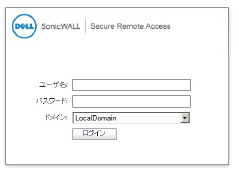
この例では、ユーザにチャレンジ コードを入力するように要求する際のメッセージ "M.ID PIN を入力してください" が RADIUS サーバからの応答メッセージですが、異なる RADIUS サーバでは応答メッセージの形式は異なります。
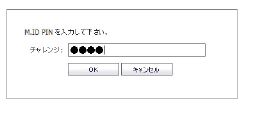
RADIUS サーバによっては、認証を完了するためにユーザにいくつかのチャレンジへの応答を要求することがあります。 この例では、M.ID サーバはユーザに 2 つのチャレンジを提示するように要求しています。 以下のパスコードは電子メールか携帯電話 (SMS が設定されている場合) を通して受け取ることができます。
NetExtender ウィンドウズ クライアントで 2 ファクタ認証を使う場合は、クライアントを通したログイン プロセスは、ウェブ ページを通したログインとよく似ています。 最初に、1 番目のステージの資格情報を入力するために 「ユーザ名」 と 「パスワード」 フィールドが使われます。
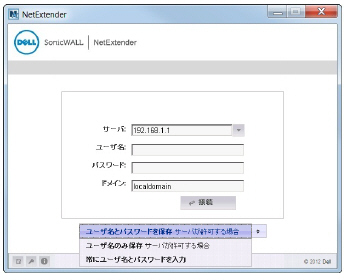
引き続き、PIN チャレンジが要求されます。
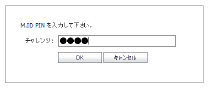
最後に、パスコード チャレンジが要求されます。

(Windows、MacOS、Linux でサポート)このセクションでは、ワンタイム パスワード機能の概要を説明します。 このセクションには次の内容が含まれています。
SRAワンタイム パスワード機能は、標準のユーザ名とパスワードのログイン セキュリティにもう一段階のセキュリティ階層を追加します。 ワンタイム パスワードとは、ランダムに生成される使い捨てのパスワードのことです。 SRAワンタイム パスワード機能は、ワンタイム パスワードを標準のユーザ名とパスワードの資格情報ととも利用する2ファクタ認証方式になっており、Dell SonicWALL SRAユーザに追加のセキュリティを提供します。
SRAワンタイム パスワード機能では、ユーザは最初に正しいSRAログイン資格情報を提示する必要があります。 標準ログイン手順を実行した後、SRAはワンタイム パスワードを生成し、ユーザの事前定義された電子メール アドレスに送信します。 ユーザは、ワンタイム パスワードの期限内にその電子メール アドレスにログインし、ワンタイム パスワードを取得して、SRAのログイン画面に入力する必要があります。
SRAワンタイム パスワード機能を使うと、単一の静的なパスワードのみを使う場合よりもセキュリティが向上します。 ワンタイム パスワードを通常のログイン資格情報と組み合わせて使うことで、事実上、認証の層がもう1段追加されます。 ユーザはSSL VPNワンタイム パスワードのログイン プロセスを実行する前に、SRAの管理者が定義した電子メール アドレスにアクセスする必要があります。 個々のワンタイム パスワードは使い捨てで、一定期間を過ぎると無効になります。 このため、ログイン要求の成功、キャンセル、失敗、またはタイムアウトが発生するたびに、新しいワンタイム パスワードを生成する必要があります。 こうすることで、ワンタイム パスワードが悪用される可能性を減らしています。
SRAの管理者は、ワンタイム パスワード機能をユーザごとまたはドメインごとに有効にすることができます。 ワンタイム パスワード機能をユーザごとに有効にするには、SRA管理インターフェースでユーザ設定を編集する必要があります。 また、ワンタイム パスワード機能を有効にする各ユーザの外部電子メール アドレスも入力する必要があります。 アクティブ ディレクトリとLDAPのユーザに関しては、ワンタイム パスワード機能をドメインごとに有効にすることができます。
Note ドメインごとに有効にしたワンタイム パスワード機能は、個別に“有効”または“無効”にしたワンタイム パスワードの設定よりも優先されます。 ドメインのワンタイム パスワード機能を有効にしても、手動で入力された電子メール アドレスは無効にならず、ドメイン ポリシーによって自動的に設定された電子メール アドレスや、AD/LDAPの設定よりも優先されます。
SRAワンタイム パスワード機能を使用するには、SRA管理インターフェースの「ログ > 設定」ページで有効なメール サーバの設定を構成する必要があります。 ワンタイム パスワード機能をユーザごとまたはドメインごとに設定し、ユーザのタイムアウト ポリシーを設定します。
SRAワンタイム パスワードの配信先の電子メール アドレスが外部ドメイン (SMSアドレスや外部ウェブメール アドレスなど) にある場合は、SRA装置から外部ドメインへの中継を行うようにSMTPサーバを設定する必要があります。
SRAワンタイム パスワードをサポートするようにマイクロソフトExchangeを設定する方法については、次のアドレスからオンラインで入手できる『Dell SonicWALL SRA One Time Password Feature Module』を参照してください。
http://www.sonicwall.com/us/Support.html.
ユーザごとまたはドメインごとの設定でワンタイム パスワード機能が有効になったユーザは、SRAインターフェースで標準のユーザ名とパスワードの資格情報を入力してログイン プロセスを開始します。 ログインすると、ユーザの事前定義された電子メール アカウントに一時的なパスワードが送信されるというメッセージが表示されます。 ユーザは外部電子メール アカウントにログインし、ワンタイム パスワードを取得して、それをSRAログイン インターフェースの該当フィールドに入力するか、貼り付ける必要があります。 正しいワンタイム パスワードを入力するまでは、ユーザが何を要求してもログイン ページが再表示されます。
ワンタイム パスワードは、ログインが成功すると自動的に削除されます。 ユーザがSRAインターフェースで「キャンセル」ボタンを選択して削除することもできます。 また、ユーザがタイムアウト ポリシーの期間内に正しくログインできなかった場合も、パスワードは自動的に削除されます。
SRAワンタイム パスワードは、電子メールでSMS対応の電話に直接送信されるように設定することができます。 SMS (ショート メッセージ サービス) を有効にする方法の詳細については、携帯電話サービス会社にお問い合わせください。
以下に、主な電話会社のSMS電子メール フォーマットを示します。 ここで、4085551212は10桁の電話番号と局番を表します。
• Verizon: 4085551212@vtext.com
• Sprint: 4085551212@messaging.sprintpcs.com
• AT&T PCS: 4085551212@text.att.net
• Cingular: 4085551212@mobile.mycingular.com
• T-Mobile: 4085551212@tmomail.net
• Nextel: 4085551212@messaging.nextel.com
• Virgin Mobile: 4085551212@vmobl.com
• Qwest: 4085551212@qwestmp.com
Tip SMS電子メール形式の詳細なリストについては、SMS 電子メール形式を参照してください。
Note これらのSMS電子メール フォーマットは参考用です。 これらの電子メール フォーマットは変更される可能性があります。 SMSを使用する前に、サービス会社から追加的なサービスまたは情報を入手しなければならないこともあります。 これらのフォーマットと、SMSのサービス、オプション、機能の詳細については、SMSを提供する会社に直接問い合わせてください。
SMS電子メール アドレスにワンタイム パスワードを送信するようにSRA装置を設定するには、ユーザ設定の編集で説明している手順に従って操作を行い、「電子メール アドレス」フィールドにユーザのSMSアドレスを入力します。
個々のユーザ アカウントでワンタイム パスワード機能が有効になっているかどうかを確認するには、そのアカウントの資格情報を使ってSRA仮想オフィス ユーザ インターフェースにログインします。
仮想オフィスに正常にログインできれば、ワンタイム パスワード機能を正しく使用できています。
ワンタイム パスワードを使ってログインできない場合は、以下の点を確認します。
– 電子メールでワンタイム パスワードを取得するように求めるメッセージが表示されずにログインできましたか? そのユーザ アカウントはワンタイム パスワード機能を使うように設定されていません。
– 電子メール アドレスは正しく設定されていますか? ユーザ アカウントの電子メール アドレスが正しく設定されていない場合は、管理インターフェースにログインして電子メール アドレスを修正します。
– ワンタイム パスワードの記載された電子メールを確実に受信しましたか? 電子メールが届いていない場合は、数分待ってから受信ボックスを更新してください。 スパム フィルタも確認してください。 数分待っても電子メールが届かない場合は、再度ログインして新しいワンタイム パスワードを生成してみてください。
– ワンタイム パスワードを所定のフィールドに正確に入力しましたか? 「ログ > 設定」ページで設定されているユーザのタイムアウト ポリシーで指定された期間内に、ワンタイム パスワードを再度入力するかコピーして貼り付けてください。
このセクションでは、エンド ポイント制御機能の概要を説明します。 このセクションには次の内容が含まれています。
従来の VPN ソリューションでは、あなたのネットワークに社員個人所有のコンピュータ、空港、またはホテルといった信頼していない場所からアクセスすることにより、ネットワーク資源に対する危険が増大します。 SRA 装置には、すべての SRA シリーズ装置上で利用可能な既定のサービスであるエンド ポイント制御 (EPC) が含まれます。 EPC は、信頼していない環境内の機器を含む様々なウェブ利用可能なシステムからの保護されたアクセスを提供します。
SRA 装置はエンド ポイント制御 (EPC) をサポートし、以下のメリットを提供します。
• 接続を確立する前にユーザの環境が安全かどうかを確認する
• 機密性の高いデータを保護する
• 信頼していない環境内の機器からアクセスされる際にネットワークに危険が及ばないように守る
• SRA に参加しているクライアント機器から開始される脅威からネットワークを保護する
SRA 装置はエンド ポイント セキュリティ制御を、ホストの健全性確認とセキュリティ防御機構をトンネル セッションが開始される前に実行することで提供します。ホストの健全性確認は、クライアント システムが組織のセキュリティ ポリシーに沿っていることを確認する助けになります。Windows クライアント システムを分析して、その結果を基にアクセス制御を適用するために、Dell SonicWALL エンド ポイント セキュリティ制御は アクセス制御と堅く統合されています。
EPC は現在、Windows、Linux、および Mac NetExtender クライアントをサポートします。EPC 拡張は Dell SonicWALL SRA 4600/4200/1600/1200 および Virtual Appliance プラットフォームでサポートされます。
エンドポイント制御は、Mobile Connect を用いる iOS および Android モバイル機器でサポートされており、これらのモバイル機器に対してデバイス プロファイルの作成が可能です。これによって、クライアント機器を脅威から保護するとともに、SSL VPN に参加するクライアント機器を起源とする脅威から SSL VPN を保護します。Mobile Connect の詳細については、Mobile Connect の各種ユーザ ガイドを参照してください。
1. 『Dell SonicWALL SRA 6.0 導入ガイド』で説明されているように、装置を 7.5 ファームウェアで起動して、管理者としてログインします。
2. 様々なグローバル、グループ、またはユーザ属性に基づいてユーザ認証を許可または禁止するデバイス プロファイルを設定します。エンド ポイント制御 > デバイス プロファイル を参照してください。
3. エンド ポイント制御プロファイルを許可または禁止するグループとユーザを追加して設定します。ユーザ > ローカル グループ > EPC 設定の編集 を参照してください。
4. グループ プロファイルを継承するようにユーザを設定します。ユーザ > ローカル ユーザ > EPC 設定の編集 を参照してください。
5. エンド ポイント制御を有効にします。エンド ポイント制御 > 設定 を参照してください。
6. NetExtender を接続して、エンド ポイント制御のログを監視します。エンド ポイント制御 > ログ を参照してください。
T(Windows と MacOS でサポート)このセクションでは、セキュア仮想アシスト機能の概要を説明します。 このセクションには次の内容が含まれています。
SRAユーザがリモートの場所から顧客をサポートするために顧客の使用しているコンピュータの制御を取得できる、使いやすいツールがセキュア仮想アシストです。 顧客サポートは、昔から費用と時間がかかるビジネス分野でした。 セキュア仮想アシストは、簡単に展開できる、使いやすいリモート サポート ソリューションを実現します。
セキュア仮想アシストには、次のようなメリットがあります。
• 顧客サポートの簡略化と効率化 - サポート スタッフは、セキュア仮想アシストを使って顧客のコンピュータに直接アクセスし、問題のトラブルシュートと解決を行うことができます。 顧客が問題やコンピュータの動作について電話で説明する必要はありません。
• 時間とコストの節減 - セキュア仮想アシストを使うことにより、サポート スタッフが顧客を訪問して問題をトラブルシュートする必要はなくなり、サポート要求の平均解決時間が短縮されます。
• 教育用ツール - トレーナーとサポート スタッフは、セキュア仮想アシストを使ってリモートから顧客にプログラムやツールの使い方を示すことができます。
• 既存の認証システムとのシームレスな統合 - 顧客の身元が本物かどうかを確認することができます。 また、SRA装置のローカル データベースおよびトークンなしの2ファクタ認証を利用することもできます。
• 安全な接続 - SRA装置によるデータの256ビットAES SSL暗号化は、データを保護する安全な環境をもたらし、Sarbanes-Oxley法やHIPAA法などの法令の遵守に役立ちます。
• リモート アクセスに対する卓越した柔軟性 - セキュア仮想アクセス機能を使って、サポート スタッフはSRA装置のLANの外側にある個人のシステムにアクセスできます。
以下のセクションでは、セキュア仮想アシスト機能の動作について説明します。
• 基本的な操作
• チャット機能
• 電子メール招待
セキュア仮想アシストはJavaを使用してSRA仮想オフィスから自動的にインストールされる軽量なシン クライアントであり、外部ソフトウェアのインストールは一切必要としません。 Java未対応のコンピュータでは、仮想オフィスからセキュア仮想アシストの実行可能ファイルをダウンロードして、手動でインストールできます。
基本的な画面共有サポートに対しては、セキュア仮想アシストを実行するために管理権限は不要です。 クライアントの完全インストールに対しては、管理権限が必要になることもありますが、サービスを使うために完全インストールする必要はありません。
ユーザが顧客としてサービスを要求した際に、ウィンドウズ 7またはウィンドウズ VistaプラットフォームのRDPを介してシステムに接続している間は、セキュア仮想アシストは動作しません。 セキュア仮想アシストは顧客のシステムに適切にアクセスするためにサービスとして動作するので、RDP接続から動作している場合は、正しいアクセス権が設定できません。
セキュア仮想アシスト セッションには2つの面、顧客ビューと技術者ビューがあります。 顧客はコンピュータ上でアシスト要求している人です。 技術者はアシストを提供する人です。 セキュア仮想アシスト セッションは以下の一連の流れから成り立っています。
1.: 技術者が、セキュア仮想アシストをSRA仮想オフィスから起動します。
2.: 技術者は、顧客からのアシスト要求を受けるアシスト キューを監視します。
3.: 顧客が、次のいずれかの方法でアシストを要求します。
– SRA仮想オフィスにログインして、セキュア仮想アシストのリンクを選択する
– 技術者からの電子メール招待を受信して、セキュア仮想アシストを起動するためのリンクを選択する
– 技術者から示されたURLを使用して、セキュア仮想アシストのホーム ページに直接アクセスする
4.: 顧客のブラウザにセキュア仮想アシスト アプリケーションがインストールされ、実行されます。
5.: 顧客の情報がセキュア仮想アシストのアシスト キューに表示されます。
6.: 技術者が顧客の名前を選択して、セキュア仮想アシストのセッションを開始します。
7.: 顧客のコンピュータにポップアップの警告ウィンドウが表示され、顧客が許可すると、技術者が顧客のコンピュータを制御できる状態になります。
8.: 技術者のセキュア仮想アシスト ウィンドウに、顧客のコンピュータの画面全体が表示されます。 技術者は顧客のコンピュータのマウスとキーボードを完全に制御できます。 顧客は、技術者が実行する操作をすべて見ることができます。
9.: 顧客は、どの時点でも、セッションを終了することが必要になった場合には、制御を取り戻して、画面右下隅の「仮想アシストの終了」ボタンを選択することができます。
10.セッションが終了すると、顧客が自分のコンピュータを単独で制御できる状態に戻ります。
技術者は、セキュア仮想アシストのリモート ファイル転送機能を使って、顧客のコンピュータを相手にファイルの送受信を行えます。 ファイル転送プロセスを起動するには、セキュア仮想アシスト ウィンドウの左上隅にある仮想アシスト タスクバーでボタンを選択します。 ファイル転送機能は、複数のファイルのアップロードとダウンロードをサポートしています。
セキュア仮想アシストのチャット機能により、技術者と顧客はインスタント メッセージ形式のチャット機能で会話することができます。 技術者または顧客は、セキュア仮想アシスト タスクバーの「チャット」ボタンを選択してチャットを開始できます。
セキュア仮想アシストの技術者側では、セキュア仮想アシスト セッションを開始するための直接URLリンクが含まれる電子メール招待を顧客に送信できます。 技術者は、顧客向けに任意のメッセージを付け加えることもできます。 顧客がセキュア仮想アシストへの電子メール リンクを選択すると、招待を送信した技術者のみが顧客にサポートを提供できます。
セキュア仮想アクセス
セキュア仮想アシストの多くの機能の1つであるセキュア仮想アクセスにより、技術者は個人のシステムのような、SRA装置のLANの外側にあるシステムへのアクセスを得ることができます。 セキュア仮想アクセス モードのためのクライアントをポータル ページからダウンロードしてインストールした後に、その個人システムはSRA装置の管理インターフェース上で、その技術者のセキュア仮想アシスト サポート待ち行列にのみ表示されます。 セキュア仮想アクセスはポータル毎に有効にする必要があるので、この機能はサポート技術者に対して卓越したリモート アクセスの柔軟性を提供します。
アシストを提供する技術者としてセキュア仮想アシストを起動するには、以下の手順に従います。
1. SRA 仮想オフィスにログインします。SRAの顧客インターフェースにログイン済みの場合は、「仮想オフィス」ボタンを選択します。
2. 「仮想アシスト」ボタンを選択します。
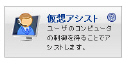
3. 仮想アシスト プラグインがインストールされている場合は、仮想アシスト ウィンドウが自動的に表示されます。9. (56 ページ)を参照してください。
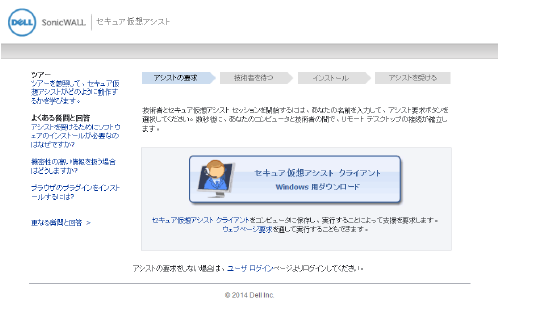
4. 仮想アシスト プラグインがインストールされていない場合は、「ファイルのダウンロード」ウィンドウが表示され、セキュア仮想アシストの自動インストールが試行されます。「実行」を選択してプログラムを直接起動するか、「保存」を選択してインストーラ ファイルをコンピュータに保存した後、手動で起動します。

IPv6経由でダウンロードする場合には、「ファイルのダウンロード」ウィンドウにIPv6情報が表示されます。
5. インストーラを起動すると、警告メッセージが表示されることがあります。「実行」を選択します。
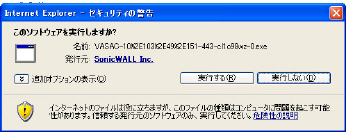
6. セキュア仮想アシストをスタンドアロン クライアントとしてインストールするか問い合わせるポップアップ ウィンドウが表示されます。アプリケーションを保存する場合は「はい」を選択します。ショートカットがデスクトップに追加され、アプリケーションへのリンクが「スタート」メニューのプログラム リストに追加されます。「いいえ」を選択するとセキュア仮想アシストが起動されます。この場合、アプリケーションは保存されないため、後で再び実行することはできません。
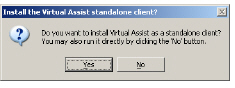
7. アプリケーションを保存する「はい」を選択すると、ファイルの保存先を指定するダイアログ ボックスが表示されます。C:\Program Files\SonicWALLなど、適切な場所を選択します。

8. セキュア仮想アシストを最初に起動したときに、セキュリティ警告ポップアップ ウィンドウが表示されます。「この種類のファイルであれば常に警告する」チェックボックスをオフにすると、このウィンドウは次回から表示されません。「実行」を選択します。
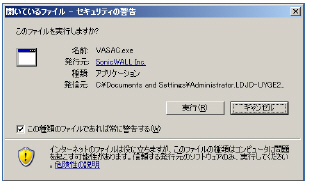
9. セキュア仮想アシストのスタンドアロン アプリケーションが起動します。
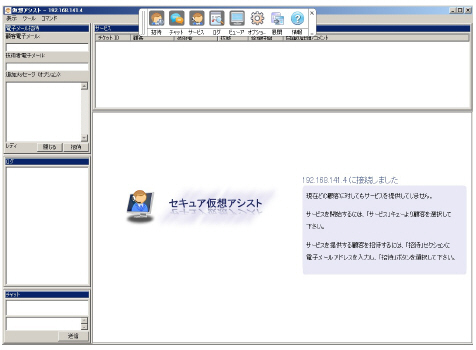
10. これで、技術者が顧客のアシストを開始する準備が整いました。
最初に技術者はSRA装置にログインし、セキュア仮想アシスト アプリケーションを起動します。
Note 各技術者が同時にアシストを提供できる顧客は1人だけです。
技術者は、セキュア仮想アシスト アプリケーションの起動後、以下のタスクを実行することによって顧客にアシストを提供できます。
電子メールで顧客をセキュア仮想アシスト セッションに招待するには、以下の手順に従います。
1. 顧客にセキュア仮想アシストの利用を勧めるには、セキュア仮想アシスト ウィンドウの左側に表示される電子メール招待フォームを使用します。
Note 招待の電子メールに記述されているリンクを使用してセキュア仮想アシストを起動した顧客にアシストを提供できるのは、その電子メールを送信した技術者のみです。仮想アシストを手動で起動した顧客は、任意の技術者からアシストを受けられます。
2. 顧客の電子メール アドレスを「顧客電子メール」フィールドに入力します。
3. オプションで、「技術者電子メール」に、既定の技術者電子メールとは別の返信用電子メール アドレスを入力できます。
4. オプションで、顧客に伝える「追加メッセージ」を入力します。
5. 「招待」を選択します。指定した顧客に対して、仮想アシストを起動するためのHTMLリンクが記述された電子メールが送信されます。
6. アシストを要求している顧客がいる場合は、その顧客の名前と、それまでに経過した待機時間がアシスト キューに表示されます。
1. 顧客がアシスト キューに登録されると、システム トレイのポップアップ ウィンドウによって技術者に通知されます。
2. 顧客のユーザ名をダブルクリックして、その顧客のアシストを開始します。

3. 顧客のデスクトップ全体が、セキュア仮想アシスト アプリケーションの右ウィンドウの下部に表示されます。
この時点で、技術者は顧客のコンピュータのキーボードとマウスを完全に制御できる状態になります。顧客は、技術者が実行する操作をすべて見ることができます。
セキュア仮想アシスト セッションの実行中、顧客は自分のコンピュータからロック アウトされるわけではありません。技術者と顧客はどちらも顧客のコンピュータを制御できますが、両者が同時に操作を実行しようとすると混乱や困惑を招くおそれがあります。
顧客側の画面の下部に、3つのオプションがある小さなツールバーが表示されます。
セキュア仮想アシスト セッション中に顧客は次のオプションを使用できます。 それぞれ対応するボタンを選択すると実行されます。
• 状態 [稼動] - 選択すると表示のみ モードに切り替わります。このモードでは、技術者は顧客のコンピュータを見ることはできますが、制御はできません。
• チャットを開く - 技術者とのチャット ウィンドウを開きます。
• アシストの終了 - セッションを終了します。
技術者側のセキュア仮想アシスト ビューには、複数のオプションがあるタスクバーが表示されます。
Windows では、タスクバーには以下のボタンがあります。

• 更新 - 顧客コンピュータの表示を更新します。
• ファイル転送 - 顧客のコンピュータとの間でファイルを転送するウィンドウを開きます。詳細については、セキュア仮想アシスト ファイル転送の使用を参照してください。
• チャット - 顧客と通信するためのチャット ウィンドウを開きます。 技術者は、セキュア仮想アシスト アプリケーションの左下ウィンドウにある専用チャット ウィンドウを使うこともできます。
• システム情報 - 顧客のコンピュータに関する詳細な情報を表示します。
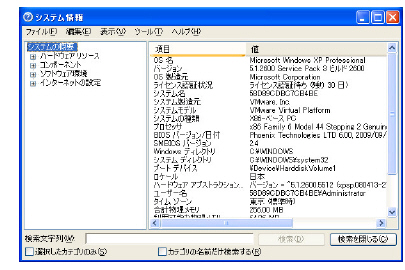
• 顧客を再起動 - 顧客のコンピュータを再起動します。完全な制御を要求した場合を除き、顧客は再起動が要求されたことを警告され、この要求を拒否する機会が与えられます。
• 表示画面 - 顧客のコンピュータに複数のモニタが設定されている場合に第2のモニタに切り替えます。
MacOS では、タスクバーには以下のボタンがあります。

• 更新 - 顧客のコンピュータ画面を最新の表示に更新します。
• 自動拡大/ 縮小 - ウィンドウに合わせて画面サイズを調整します。
• 全画面表示 - ウィンドウいっぱいに表示されるように画面サイズを調整します。
• システム情報 - 顧客のコンピュータについて、Windows コンピュータで表示されるような詳細情報を表示します。
• 再起動 - 顧客のコンピュータを再起動します。完全操作を要求した場合を除き、顧客には再起動が要求されたことが警告され、顧客は再起動を拒否することもできます。
• チャット - 顧客と通信するためのテキスト チャット ウィンドウを開きます。技術者は、セキュア仮想アシスト アプリケーションの左下ウィンドウの専用チャット ウィンドウを使用することもできます。
• ファイル転送 - 顧客のコンピュータとの間でファイルを転送するためのウィンドウを開きます。詳細については、「セキュア仮想アシストのファイル転送の使用」(57 ページ) を参照してください。
• ツールバーの非表示 - タスクバーを非表示にします。
• グレー カラー - すべてをグレーのモノクロで表示します。
• 全画面表示 - すべてのセキュア仮想アシスト ツールバーを非表示にし、顧客のデスクトップを技術者側の画面全体に表示し、セキュア仮想アシスト タスクバーを左上隅に配置します。
• セキュア仮想アシスト タスクバーが表示されない場合は、マウス ポインタを画面最上部の中央に移動します。タスクバーを右クリックし、「戻る」を選択して全画面モードを終了します。
• 自動拡大/縮小 - 表示をセキュア仮想アシスト ウィンドウ全体にズームします。
• 拡大 - 設定済みの値の1つを選択するか、特定の値を入力して表示をズームします。
• 実際のサイズ - 100%にズームします。
• サイド バー - サイド バーの表示を電子メール招待ウィンドウとチャット ウィンドウに交互に切り替えます。
• トップ バー - トップ バーの表示を顧客キューとツールバーに交互に切り替えます。
• すべてのバー - サイド バーとトップ バーの両方を表示します。
• バーなし - サイド バーとトップ バーの両方を表示しません。
Note これらのオプションの多くは、セキュア仮想アシスト アプリケーションの上部にあるプルダウン メニューを使って設定できます。
完全操作の要求
技術者は、顧客のデスクトップの完全な制御を要求できます。完全な制御とは、システムの再起動、顧客のコンピュータにあるファイルの削除や上書きを、顧客の同意を得ずに行えることです。 「コマンド」メニューの「完全操作の要求」を選択すると、要求が発行され、顧客のデスクトップに表示されます。
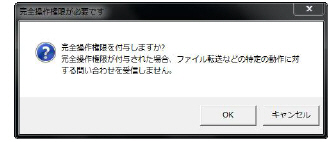
「ファイル転送マネージャ」ウィンドウは、顧客のコンピュータとの間でファイルを転送するために使用します。技術者コンピュータのディレクトリが左側に、顧客コンピュータのディレクトリが右側に表示されます。
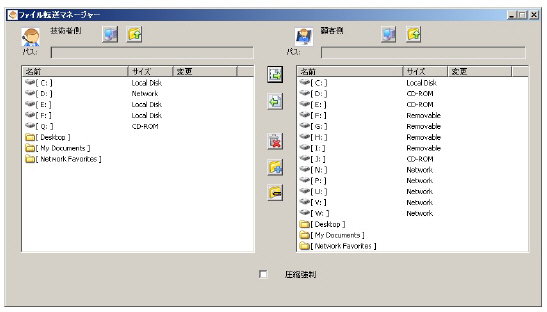
「ファイル転送マネージャ」ウィンドウは、ウィンドウズ エクスプローラや一般的なFTPプログラムとほぼ同様に機能します。「ファイル転送マネージャ」ウィンドウでは、フォルダをダブルクリックすることやファイルを選択することによって、操作対象を変更できます。「ファイル転送マネージャ」ウィンドウには以下のコントロールがあります。
• デスクトップ

- 技術者のコンピュータまたは顧客のコンピュータのデスクトップに移動します。
• 上へ

- 技術者または顧客のコンピュータの1階層上のディレクトリに移動します。
• ダウンロード

- 選択されている1つまたは複数のファイルを技術者のコンピュータから顧客のコンピュータに転送します。
• アップロード

- 選択されている1つまたは複数のファイルを顧客のコンピュータから技術者のコンピュータに転送します。
• 削除

- 選択されている1つまたは複数のファイルを削除します。
Note 技術者が「完全操作の要求」を選択し、顧客がこれを承認した場合を除き、ファイルを削除または上書きしようとすると顧客に警告が送信され、顧客がこの確認に同意しない限り削除や上書きは行われません。
• 新しいフォルダ

- 選択されているディレクトリ内に新規フォルダを作成します。
• 名前の変更

- 選択されているファイルまたはディレクトリの名前を変更します。
ファイルの転送中は、転送の進行状況が「ファイル転送マネージャ」ウィンドウの下部に表示されます。進行中の転送を中止するには、「終了」ボタンを選択します。
Note ファイル転送では、1つまたは複数のファイルを転送することができます。現時点では、ディレクトリの転送はサポートされていません。複数のファイルを選択するには、Ctrlキーを押しながらファイルを選択します。
管理インターフェースの「ポータル > ポータル 」ページの「仮想アシスト」タブで、セキュア仮想アクセスを有効にすると、システムをセキュア仮想アクセス向けにセットアップするためのリンクがポータル上に表示されます。 SRA管理インターフェースでセキュア仮想アクセスを有効にするには、ポータルごとの仮想アシスト設定の設定を参照してください。 次の手順を実行すると、セキュア仮想アクセスをシステムにセットアップできます。
システム上でセキュア仮想アクセスを設定するには、以下の手順に従います。
1. セキュア仮想アクセスを設定するシステムからポータルにログインし、「仮想アクセス」リンクを選択します。
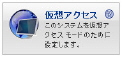
2. VASAC.exeファイルをインストールするようにパラメータが設定されたファイルがダウンロードされます。 VASAC.exeは、セキュア仮想アクセス モードに必要なクライアントを提供するファイルです。 ダウンロードされたファイルを保存し、実行します。
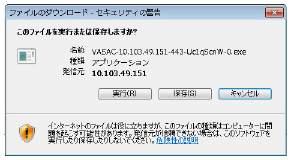
Note システムによっては、このダイアログ ボックスからファイルを直接実行できないことがあります。 その場合は、ファイルをシステムに保存してから、アプリケーションを実行します。
3. 表示されるフィールドに、システムをセキュア仮想アクセス モードに設定するために必要な情報を入力してから、「OK」を選択します。
• サーバ: 技術者が、管理インターフェースの外部から仮想オフィスにアクセスするときに使用する装置の名前またはIPアドレスを指定します ("https://" は省きます)。
• ポータル: 技術者が通常ログインするポータルの名前を指定します。
• コンピュータ名: これは、サポートされるのをキューで待機している他のシステムから目的のシステムを区別するための識別子となります。
• パスワード: これは、技術者がサポート キューを通してシステムにアクセスする前に入力する必要があるパスワードです。
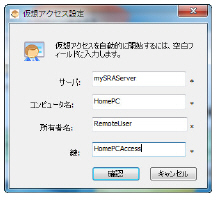
4. インストールが完了すると、VASACクライアントは、デスクトップ トレイ内に常駐します。
このシステムの識別名が、技術者の管理インターフェース内の「セキュア仮想アシスト > 状況」ページに表示されるサポート キューに追加されているはずです。 システムの一覧をダブルクリックすると、システムへのセキュア仮想アクセスをセットアップする作業で指定したパスワードを入力するように求められます。
セキュア仮想アクセス モードを終了する
セキュア仮想アクセス セッションから切断すると、システムはサポート キューに戻されます。 技術者は、あとでここから再びシステムにアクセスできます。 個人システムの側からは、ユーザ/技術者がトレイ オプションのアイコンを使用してアプリケーションをアンインストールしたり、終了したりすることができます。
管理者は、キューからシステムを強制的に削除できます。 これが行われた場合、セキュア仮想アクセス システムは、サポート キューに接続しようとはしなくなり、エラー メッセージを表示します。
Note セキュア仮想アシストをエンド ユーザとして使用する方法およびそのタスクについては、『SonicWALL SRAユーザ ガイド』を参照してください。
(Windows のみでサポート) このセクションでは、セキュア仮想ミーティング機能の概要を説明します。このセクションには次の内容が含まれています。
セキュア仮想ミーティングとは
セキュア仮想ミーティングは、SRA 4200 と仮想装置用のウェブベースの管理インターフェースです。セキュア仮想ミーティングでは、複数のユーザがインターネット接続によって実質的に任意の場所から、デスクトップを表示し、ミーティングに対話形式で参加することができます。セキュア仮想ミーティングは、仮想アシストが提供する 1 対 1 のデスクトップ共有に似ていますが、複数のユーザがデスクトップを共有できる点が異なります。
セキュア仮想ミーティングのメリット
セキュア仮想ミーティングには、次のようなメリットがあります。
• 安全な接続 - SonicWALL SRA 装置によるデータの 256 ビット AES SSL 暗号化は、データを保護する安全な環境をもたらし、Sarbanes-Oxley 法や HIPAA 法などの法令の遵守に役立ちます。
• 時間とコストの節減 - セキュア仮想ミーティングを使うことにより、顧客サイトを訪問する必要はなくなり、サポート要求に対する平均解決時間が短縮されます。
• 教育用ツール - トレーナーとサポート スタッフは、セキュア仮想ミーティングを使ってリモートから顧客にプログラムやツールの使い方を示すことができます。
• 複数の機能を提供する構成可能な環境 - すべての仮想ミーティングに適用されるミーティング構成に加えて、特定のミーティング向けにミーティング パラメータを設定できます。
• ミーティング機能 - ミーティング参加者は、ミーティング参加者による投票、テキスト チャット、デスクトップ共有者の切り替え、ミーティングの制御など、複数の機能を実行できます。
ユーザの役割
セキュア仮想ミーティングにはいくつかのユーザの役割があります。
• 責任者 (ミーティングのオーナー) - 責任者は、装置上の Dell SonicWALL SRA ユーザである必要があります。責任者は、ミーティングをスケジュール、セットアップ、および制御します。また、責任者には、参加者をアシスタントに昇格する独占的な権限もあります。
• アシスタント (責任者指名のアシスタント) - 責任者は、利用可能な参加者の一覧からアシスタントを選択して、アシスタント権限を割り当てます。責任者がミーティングを終了すると、アシスタントは自動的に責任者になります。1 つのミーティングに複数のアシスタントが存在することがあり、全員が同じ権限セットを持つ場合と、各自異なる権限セットを持つ場合があります。アシスタントは SSL-VPN 装置のユーザである必要はありません。アシスタントには、次の権限を割り当てることができます。
– ミーティングを開始/終了する
– ホストを設定する
– 投票を開始する
– 「表示のみ」を設定/解除する
– 参加者を招待する
– 参加者を追放する
– ミーティングの予定を変更する
• ホスト - ホストは、ミーティングの参加者全員とデスクトップを共有する参加者です。ミーティングが始まると、ホストのデスクトップがすべての参加者に表示されます。責任者は別の参加者を選択することによって、ミーティング中にホストを交代できます。ミーティングの開始時にホストが明示的に設定されていない場合は、責任者がホストになります。同時に 1 人の参加者のみをホストに指名できます。
ホスト システムを制御できるのはホストのみです。ただし、参加者が制御を要求し、ホストが権限を与える場合を除きます。ホストは、権限を与える参加者をミーティング参加者の一覧から選択することもできます。同時に 1 人の参加者のみが、ホスト システムを制御できます。ある参加者がホスト システムの制御権を持っていても、ホストが画面上でマウス ポインタを動かした時点で、その参加者は制御権を失います。ミーティングの制御権限の状況は、ロビーにいる参加者全員に表示されます。
• 参加者 ( ミーティングに参加する認証情報を持つユーザ) - 参加者は、ミーティングに参加する前にミーティング コードを入力する必要があります。ミーティングへの参加に必要なコードは、ミーティングの前に責任者によって決定されます。ミーティングに参加すると、参加者は共有デスクトップを表示したり、他の参加者とプライベートでチャットしたり、すべての参加者に表示される「チャット」ウィンドウにメッセージを入力したりできます。責任者または必要な権限を持つアシスタントによって選択された参加者は、アシスタントになります。
• 「表示のみ」参加者 (ミーティング機能が制限されるユーザ) - 責任者は、参加者を「表示のみ」参加者に指定できます。「表示のみ」参加者は、権限の割り当てを受けることも、アシスタントやホストになることもできません。
役割は、ミーティング前またはミーティング中に切り替えられます。責任者または必要な権限を持つアシスタントは、ミーティング中に、任意の参加者の役割を変更できます。ホストになりたい参加者は、責任者に権限を要求する必要があります。
セキュア仮想ミーティングの仕組み
以下のセクションでは、セキュア仮想ミーティングの動作、SonicWALL SRA のウェブベースの管理インターフェースにおけるセキュア仮想ミーティングのページに固有の設定タスク、セキュア仮想ミーティングの使用方法について説明します。
セキュア仮想ミーティングの設定と管理は、AMC コンソールで行います。以下のタスクがあります。
• 状況
• 設定
• ログ
• ライセンス
上記のタスクの詳細については、『SRA 管理者ガイド』の「セキュア仮想ミーティング」の章と、セキュア仮想ミーティング機能モジュールに記載されています。
仮想ミーティングの責任者は、次のタスクを実行します。
|
各ボタンを選択することによって、ロビーで次の機能が実行できます。
 「ミーティングの開始」ボタンを選択して、ミーティングを開始します。ミーティングを開始できるのは、責任者とアシスタントのみです。
「ミーティングの開始」ボタンを選択して、ミーティングを開始します。ミーティングを開始できるのは、責任者とアシスタントのみです。
 「ミーティングの終了」ボタンを選択して、ミーティングを終了します。ミーティングを終了できるのは、責任者とアシスタントのみです。
「ミーティングの終了」ボタンを選択して、ミーティングを終了します。ミーティングを終了できるのは、責任者とアシスタントのみです。
 「投票」ボタンを選択して、投票ウィンドウを開きます。投票ウィンドウでは、現在のミーティング参加者を対象とした投票の読み込み、編集、開始が可能です。投票を開始できるのは、責任者とアシスタントのみです。
「投票」ボタンを選択して、投票ウィンドウを開きます。投票ウィンドウでは、現在のミーティング参加者を対象とした投票の読み込み、編集、開始が可能です。投票を開始できるのは、責任者とアシスタントのみです。
 「招待」ボタンを選択して、参加者に電子メールの招待状を送信します。参加者を招待できるのは、責任者とアシスタントのみです。
「招待」ボタンを選択して、参加者に電子メールの招待状を送信します。参加者を招待できるのは、責任者とアシスタントのみです。
 「予定の変更」ボタンを選択して、ミーティングの開始時刻と終了時刻の予定を変更します。ミーティングの予定を変更できるのは、責任者とアシスタントのみです。
「予定の変更」ボタンを選択して、ミーティングの開始時刻と終了時刻の予定を変更します。ミーティングの予定を変更できるのは、責任者とアシスタントのみです。
 「ホストの要求」ボタンを選択して、自分がホストになってデスクトップを共有したいことをホストに伝えます。ホストになることを要求できるのは、その時点でホストではない参加者のみです。
「ホストの要求」ボタンを選択して、自分がホストになってデスクトップを共有したいことをホストに伝えます。ホストになることを要求できるのは、その時点でホストではない参加者のみです。
 「ミーティングから退席」ボタンを選択して、ミーティングを終了し、ミーティング選択ウィンドウに戻ります。ミーティングに参加している誰もがミーティングから退席できます。
「ミーティングから退席」ボタンを選択して、ミーティングを終了し、ミーティング選択ウィンドウに戻ります。ミーティングに参加している誰もがミーティングから退席できます。
 「共有の開始」ボタンを選択して、ミーティング参加者全員でホストのデスクトップを共有します。共有できるのはミーティング中のみです。
「共有の開始」ボタンを選択して、ミーティング参加者全員でホストのデスクトップを共有します。共有できるのはミーティング中のみです。
 「共有の停止」ボタンを選択して、ホスト システムのデスクトップの共有を停止します。共有を停止できるのはホストのみで、(「共有の開始」が選択されて) 共有状態にある場合のみです。
「共有の停止」ボタンを選択して、ホスト システムのデスクトップの共有を停止します。共有を停止できるのはホストのみで、(「共有の開始」が選択されて) 共有状態にある場合のみです。
 「制御の要求」ボタンを選択して、自分にキーボード/マウス制御を与えるようにホストに要求します。制御を要求できるのは、ホスト以外の参加者のみです。
「制御の要求」ボタンを選択して、自分にキーボード/マウス制御を与えるようにホストに要求します。制御を要求できるのは、ホスト以外の参加者のみです。
操作メニューは、ミーティング中にホストがデスクトップを共有している場合に、共有デスクトップの上部に表示されます。

 「招待」ボタンは、責任者または招待権限を持つアシスタントが使用できます。ロビーが開いていない場合は、招待ダイアログが開きます。
「招待」ボタンは、責任者または招待権限を持つアシスタントが使用できます。ロビーが開いていない場合は、招待ダイアログが開きます。
 「投票」ボタンは、責任者または投票権限を持つアシスタントが使用できます。投票ダイアログが開きます。
「投票」ボタンは、責任者または投票権限を持つアシスタントが使用できます。投票ダイアログが開きます。
 「チャット」ボタンは、参加者全員 (「表示のみ」参加者を含む) が使用できます。ロビーが開いていない場合は、チャット ダイアログが開きます。
「チャット」ボタンは、参加者全員 (「表示のみ」参加者を含む) が使用できます。ロビーが開いていない場合は、チャット ダイアログが開きます。
 「ロビー」ボタンは、ミーティング参加者全員 (「表示のみ」参加者を含む) が使用できます。ミーティング中にロビーが非表示になっており、ホストが画面を共有している場合は、ロビー ウィンドウが表示されます。
「ロビー」ボタンは、ミーティング参加者全員 (「表示のみ」参加者を含む) が使用できます。ミーティング中にロビーが非表示になっており、ホストが画面を共有している場合は、ロビー ウィンドウが表示されます。
 「オプション」ボタンを選択すると、ミーティングの設定ウィンドウが開きます。このボタンは参加者全員が使用できます。
「オプション」ボタンを選択すると、ミーティングの設定ウィンドウが開きます。このボタンは参加者全員が使用できます。
 「ビューア」ボタンは、ホスト以外の参加者全員が使用できます。このボタンは、参加者のウィンドウとホストのデスクトップの間で、ウィンドウを切り替えます。
「ビューア」ボタンは、ホスト以外の参加者全員が使用できます。このボタンは、参加者のウィンドウとホストのデスクトップの間で、ウィンドウを切り替えます。
 「情報」ボタンは、セキュア仮想ミーティング クライアントとバーションを示す「バージョン情報」ダイアログを開きます。「情報」ボタンは、ミーティング参加者全員 (「表示のみ」参加者を含む) が使用できます。
「情報」ボタンは、セキュア仮想ミーティング クライアントとバーションを示す「バージョン情報」ダイアログを開きます。「情報」ボタンは、ミーティング参加者全員 (「表示のみ」参加者を含む) が使用できます。
参加者は、「表示のみ」参加者または通常の参加者として指定できます。「表示のみ」参加者は、他の参加者と同じようにミーティングに参加し、退場することができますが、実行できる機能はほとんどありません。ただし、「表示のみ」参加者は追放されることがあります。これについては他の通常の参加者と同様です。通常の参加者は次の操作も行えます。
• 投票に回答する
• テキスト チャットを行う
• ホストのキーボード/マウス制御を要求する
• ホストになることを要求し、参加者のデスクトップを共有する
• アシスタントになる
• 「表示のみ」アシスタントになる
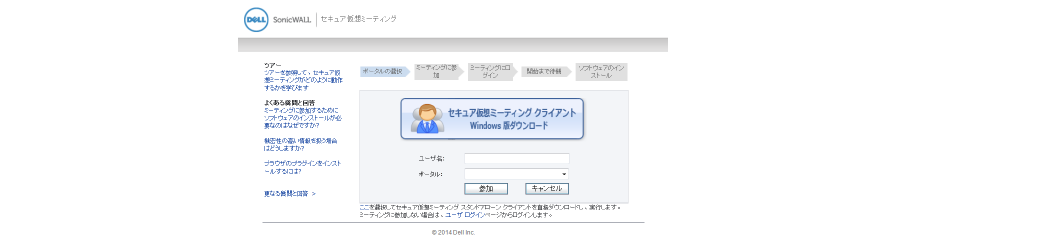
(ウィンドウズのみサポート) このセクションでは、ウェブ アプリケーション ファイアウォール機能の概要を説明します。 このセクションには次の内容が含まれています。
ウェブ アプリケーション ファイアウォールは購読ベースのソフトウェアであり、Dell SonicWALL SRA 装置で実行され、SRA の背後にあるウェブ アプリケーションを保護します。また、ウェブ アプリケーション ファイアウォールは、Dell SonicWALL SRA装置本体で実行されるHTTP (S) ブックマーク、Citrixブックマーク、オフロードされたウェブ アプリケーション、SRA 管理インターフェースやユーザ ポータルなどのリソースをリアルタイムで保護します。
ウェブ アプリケーション ファイアウォールは、クロスサイト スクリプティング、SQLインジェクション、OSコマンド インジェクションなどさまざまなウェブ攻撃からリアルタイムで防御します。ウェブ アプリケーションに発見される脆弱性のトップ10が、OWASPによって追跡されています。 OWASPは、ウェブ アプリケーションのセキュリティ強化に専門に取り組むオープン ソース コミュニティの組織です。 Dell SonicWALL SRAウェブ アプリケーション ファイアウォールは、これらの脆弱性トップ10 (2007年の調査) からシステムを保護するため、次の対策をとります。
Table 9 OWASPの脆弱性トップ10
|
Slowloris防御
上記にリストされたトップ10脅威に加えて、ウェブ アプリケーション ファイアウォールはSlowloris HTTP DoS攻撃に対して保護します。 これは、ウェブ アプリケーション ファイアウォールがすべてのバックエンド ウェブ サーバをこの攻撃から保護することを意味します。 Apacheを含む多くのウェブ サーバは、Slowlorisに対して弱点があります。 Slowlorisは特に、スレッド化プロセスを使い、許可されるスレッド数を制限するウェブ サーバに対して影響を与えます。
Slowlorisは密かにゆっくりと動作する攻撃で、不完全なHTTP要求を通常の間隔で送信してウェブ サーバとの間に開いた接続を保持します。 これは、他の接続が閉じてソケットが開いたときにソケットを消費して、徐々にすべてのソケットを拘束します。 Slowlorisは異なるホスト ヘッダを送信可能で、GET、HEAD、そしてPOST要求を送信可能です。 不完全な要求の文字列は、TCPではなくHTTPを使うということを除いて、SlowlorisをSYNフラッドに匹敵するものにします。 対象のウェブ サーバのみが影響を受ける一方、同サーバ上の他のサービスやポートは利用可能のままです。 攻撃が中断された際、ウェブ サーバは5秒程度で通常の状態に戻ることができるので、Slowlorisは他の攻撃が開始される間の短時間のダウンタイムや混乱を引き起こすために効果的です。 一旦攻撃が停止されるかセッションが閉じられると、ウェブ サーバは数百の400エラーを表示します。
ウェブ アプリケーション ファイアウォールがOWASPトップ10およびSlowloris種別の攻撃にどのように対抗するかは、ウェブ アプリケーション ファイアウォールの仕組みを参照してください。
オフロードされたウェブ アプリケーション防御
ウェブ アプリケーション ファイアウォールは、SRA装置の背後のサーバで実行されるウェブ アプリケーションにシームレスにアクセスする専用ポータルとして作成された、オフロードのウェブ アプリケーションを保護することもできます。このポータルは仮想ホストとして設定します。このようなオフロードされたホストに対しては、認証とアクセス ポリシー適用を無効にすることが可能です。認証を有効にする場合、このポータルに適切なドメインを関連付ける必要があり、オフロードされたホストには、ワンタイム パスワード、2ファクタ認証、シングル サイン オンといったSonicWallの高度な認証機能すべてが適用されます。
アプリケーション プロファイリング
SRA 5.5 からは、アプリケーション プロファイリング (フェーズ 1) により、管理者は入力の信頼されるセットに基づいて自動化された方法で個別ルールを生成できます。 これは、どの入力がアプリケーションによって受諾しうるかのプロファイルを展開するので、ウェブ アプリケーションにセキュリティを提供する非常に効果的な手法です。 その他すべてが拒否され、肯定的セキュリティ拡張が提供されます。 これは否定的セキュリティモデルを採用する一般的なシグネチャに比べて、少ない誤検知の結果が出ます。 管理者が機器を学習モードで計画した環境に配備すると、SRA 装置は信頼されたユーザによってアクセスされた各 URL に対する正しい入力を学習します。 学習プロセス中または後のどのタイミングでも、"学習した" プロファイルに基づいてユーザ定義ルールを生成できます。
ユーザ定義ルールに対する速度制限
SRA 5.5 からは、個別ルールまたは連鎖ルールに一致している速度を監視できます。 これは辞書攻撃やブルートフォース攻撃を遮断するために、きわめて有用です。 連鎖ルールに対する動作は、連鎖ルールが設定された回数と同じだけ一致した場合にのみ起動されます。
Cookie 改竄防御
Cookie 改竄防御は Payment Card Industry Data Security Standard (PCI DSS) セクション 6.6 要件内で重要な項目で、バックエンド ウェブ サーバによって Cookie セットに対して厳格なセキュリティを提供するウェブ アプリケーション ファイアウォール評価基準の部分です。 暗号化およびメッセージ ダイジェストといった様々なテクニックが Cookie 改竄を防ぐために使われます。追加の情報については、Cookie 改竄防御の設定を参照してください。
クレジット カードおよび社会保障番号 (SSN) 保護
クレジット カードおよび社会保障番号 (SSN) 保護は、クレジット カード番号や社会保障番号といった取り扱いに慎重を要する情報がウェブ ページ内に漏洩しないように保護する、データ損失保護技術です。 そういった漏洩が検知されると、管理者はこれらの番号を部分的または全体的に隠す、設定可能なエラー ページを表示する、または単にイベントをログする選択ができます。追加の情報については、情報暴露防御の設定を参照してください。
ウェブ サイト隠蔽
ウェブ サイト隠蔽は、ウェブ サーバの配備情報を推測することと、その弱点を突くことを防ぎます。追加の情報については、ウェブ サイト隠蔽の設定を参照してください。
WAF 監視用 PDF レポートおよび PCI DSS 6.5 と 6.6 準拠
SRA 5.5 からは、ウェブ アプリケーション ファイアウォール監視、および、PCI DSS 6.5 と 6.6 準拠に対して PDF レポートが提供されます。 「ウェブ アプリケーション ファイアウォール > 状況」 ページ上でレポートを生成できます。 レポート内に記載されるデータを生成するためのタイムラインは、「ウェブ アプリケーション ファイアウォール > 監視」 ページで設定可能です。
ウェブ アプリケーション ファイアウォールは高い安全性を備えており、金融サービス、ヘルスケア、アプリケーション サービス プロバイダ、電子商取引など、さまざまな分野で利用できます。 Dell SonicWALL SRAは、SSL暗号化を使って、ウェブ アプリケーション ファイアウォールとクライアント間のデータを暗号化します。 または、Dell SonicWALL SRAは、必要に応じてキーとパスワードを暗号化することにより、OWASPが定めたデータ暗号化保存の要件を満たします。
ウェブ アプリケーション ファイアウォールを導入した企業は、安全性の高いアプリケーションの作成に必要な開発コストを削減できるだけでなく、サインアップしてウェブ アプリケーション ファイアウォールのシグネチャの更新を行うことで、新しく見つかった脆弱性への対処をすべてのウェブ アプリケーションについて行うための膨大な作業時間を省くことができます。
オフロード アプリケーションのポータルやHTTP (S) ブックマークからアクセスされるリソースは、手法の不備やプログラミング エラーなどさまざまな理由で攻撃を受けやすくなります。ウェブ アプリケーション ファイアウォールは、Dell SonicWALL SRA装置の背後のウェブ アプリケーションをリアルタイムに保護することによって、このような脆弱性に対するハッカーの攻撃を効果的に防ぎます。
ウェブ アプリケーション ファイアウォールをSRA装置に配備すると、セキュリティを必要とするウェブ アプリケーションが内部ユーザとリモート ユーザに公開されることになる場合でも、ネットワーク管理者はアプリケーション オフロードを使用できます。アプリケーション オフロードではURL書き換えを回避できるので、プロキシのパフォーマンスと機能性が向上します。
ウェブ アプリケーション ファイアウォールをDell SonicWALL SRA装置に統合することにはさまざまな利点があります。第1に、IDベースのポリシー制御がウェブ アプリケーション ファイアウォールの中核であり、SSL VPNテクノロジを使って容易にこれが実現可能になります。第2に、既存のハードウェア ベースのSSLオフロードにより、待ち時間が短くなります。最も重要なのは、ウェブ アプリケーションを実行するSRA装置をこうした攻撃から保護する必要があるということです。
中小企業が仕入先との提携、在庫管理、オンライン販売、顧客アカウント管理にホスト サービスを採用する場合も、大企業と同じような厳しい順守要件に直面します。Dell SonicWALL SRAのウェブ アプリケーション ファイアウォールは、便利で費用効果の高いソリューションを提供します。
ウェブ アプリケーション ファイアウォールは、Dell SonicWALL SRA管理インターフェースで容易に設定できます。管理者はウェブ アプリケーション ファイアウォールを、グローバルにも、攻撃危険度ごとにも、シグネチャごとにも設定できます。個別の設定または除外項目を指定した後は、ウェブ アプリケーション ファイアウォールを無効にしてもそれらの設定は維持されるので、保守作業やテストを行ってから容易にまた有効に戻すことができます。
ウェブ アプリケーション ファイアウォール機能を使用するには、管理者はまずこのソフトウェアのライセンスを取得するか、無料トライアルを開始する必要があります。 次に、Dell SonicWALL SRA管理インターフェースの「ウェブ アプリケーション ファイアウォール > 設定」ページでウェブ アプリケーション ファイアウォールを有効にします。 検出されたインターネット経由攻撃を記録するか遮断することをウェブ アプリケーション ファイアウォールに設定できます。
次の各セクションでは、Slowlorisまたは、OWASPのトップ10に挙げられるような攻撃を阻止するためのウェブ アプリケーション ファイアウォールとSRA装置の仕組み、 ウェブ アプリケーション ファイアウォールが情報暴露に対して保護する仕組みと、その他の機能が動作する仕組みについて説明します。
クロスサイト スクリプティング、インジェクション フロー、悪意のあるファイルの実行、危険な直接的オブジェクト参照の脆弱性について、ウェブ アプリケーション ファイアウォール機能では、ウェブ アプリケーション攻撃の既知のシグネチャのブラック リストが使用されます。 Dell SonicWALLシグネチャ データベース サーバから定期的に新しいシグネチャ情報更新をダウンロードすることによって、新しい攻撃からの保護に対応します。
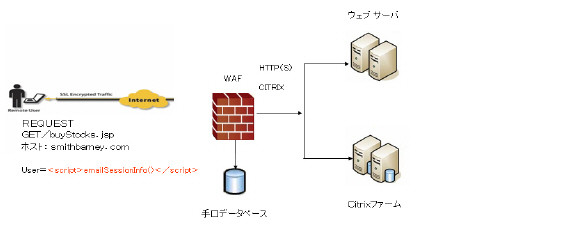
インターネットからの入力があると、ウェブ アプリケーション ファイアウォールは、HTTP/HTTPS要求ヘッダー、Cookie、POSTデータ、問い合わせ文字列、応答ヘッダー、コンテンツを検出します。 この入力は、シグネチャのブラック リストとホワイト リストの両方と照合されます。 いずれかのシグネチャとパターンが一致すると、設定に応じて、そのイベントが記録され、その入力が遮断されます。 遮断された場合は、クライアントにエラー ページが返され、リソースへのアクセスは拒否されます。 遮断された場合は、クライアントにエラー ページが返され、リソースへのアクセスは拒否されます。 脅威の詳細は、エラー ページのURLには示されません。 検出のみを設定していた場合は、攻撃は記録されますが、クライアントはリソースにアクセスできます。 どのシグネチャとも一致しなかった場合は、要求はウェブ サーバに転送されて処理されます。
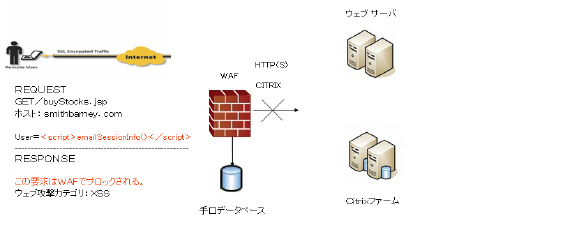
ウェブ アプリケーション ファイアウォールのプロセスの概要を以下のフローチャートに示します。

要求が遮断された場合、以下のエラー ページがクライアントに返されます。
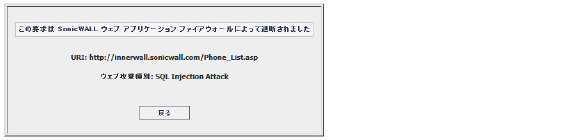
このページは、SRA管理インターフェースの「ウェブ アプリケーション ファイアウォール > 設定」でカスタマイズできます。管理者によっては、このページのHTMLコンテンツをカスタマイズしたいという場合があります。セキュリティ上の理由から、ユーザにわかりやすいページを表示しないようにしたい場合もあります。この場合、404 (Not found) や403 (Access Denied) などのHTTPエラー コードを表示するという方法もあります。
CSRF攻撃は、シグネチャを照合する方法では検出されません。 この脆弱性を使ってユーザに成りすましたハッカーは、ユーザ セッションのCookieを盗まなくても、アプリケーションに不正にアクセスできます。 被害にあったユーザは攻撃対象のウェブ サイトで認証されますが、同じブラウザ プロセスのコンテキスト内に別のサイトから悪意のあるウェブ ページが知らない間に読み込まれます。 これは、同じブラウザ ウィンドウの新しいタブにページを読み込む、などの方法で行われます。 この悪意のあるページから密かに要求が攻撃対象のウェブ サーバに送信されると、ブラウザ メモリ内のセッションCookieがこの要求の一部として使われ、要求は認証されたものとして扱われます。 ウェブ サーバは、ユーザがサイトで行った操作の結果として要求が送信されたと見なし、要求元のウェブ ページに応答します。 通常、ハッカーはこの脆弱性を最大限に利用するために、データの更新など、アクションを伴う要求を攻撃実行に使用します。
CSRF攻撃を阻止するには、ブラウザ セッション内の各HTTP要求に、ユーザ セッションに基づくトークンを添付する必要があります。 ウェブ アプリケーション ファイアウォールでは、各要求にこのトークンを添付するために、HTTP (S) ブックマークのリバース プロキシ機能によるURLの書き換えと似た方法で、ウェブ ページ内のすべてのURLを書き換えます。 CSRF保護を有効にすると、この措置がアプリケーション オフロードについても実行されます。
CSRF防御は、anonymous モードでも提供されます。 CSRF防御が有効の場合、グローバル アイドル タイムアウトにセットされたアイドル タイムアウトが、anonymous アクセスに対して強制されます。 セッションがタイムアウトすると、エラー メッセージが表示され、ユーザは新しいウィンドウでサイトを再訪問させられます。 ポータルで認証が強制されている場合は、ユーザはポータルのログイン ページにリダイレクトされます。
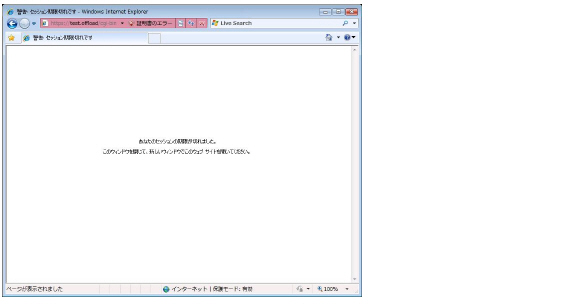
ウェブ アプリケーション ファイアウォールでは、情報の暴露と脆弱なエラー処理を狙う攻撃を阻止するために、機密情報や取り扱いに注意を要する情報が含まれるテキストを設定して、ウェブ サイトからウェブ アプリケーション ファイアウォールを通してそのようなテキストにアクセスできないようにすることができます。 このようなテキストは、「ウェブ アプリケーション ファイアウォール > 設定」ページで入力します。
個別テキストのパターン一致を検出する機能に加え、情報の暴露に関するシグネチャもこのタイプの攻撃を阻止するために使用できます。
SRA 5.5 からは、ウェブ アプリケーション ファイアウォールは、HTML ウェブ ページ内でのクレジット カードまたは社会保障番号 (SSN) の不慮の暴露に対して保護します。
Note クレジット カードまたは SSN の暴露に対しては、テキストまたは HTML ページのみで、最初の 512 キロバイトのみ検査されます。
ウェブ アプリケーション ファイアウォールは様々な形式でクレジットカードと SSN 番号を特定できます。 例えば、XXX XX XXXX か XXX-XX-XXXX のような SSN を特定できます。 ウェブ アプリケーション ファイアウォールは、クレジット カードや SSN 仕様に従わない形式を除外することで、誤検知を排除するように試みます。 例えば、クレジットカードは、n 桁の数がクレジットカード番号であるかどうかを決定するために Luhn アルゴリズムに従います。
管理者はユーザの身元を明らかにできる桁を、検出 (ログ)する、防御する、または単にマスクするといった、適切な動作を設定できます。 マスクは全体的または部分的にできます、そして、マスクをかけるために次の文字のいずれも選ぶことができます: # * - x X . ! $ ? 。 このマスクされた番号は、送り状に印刷されたクレジット カード番号の外観と同様になります。
不適切な認証とセッション管理への攻撃に対抗するために、ウェブ アプリケーション ファイアウォールでは、強いセッション管理をサポートしてウェブ サイトで必要とされる認証レベルを強化する必要があります。 Dell SonicWALL SRAには、既に強い認証機能としてワンタイム パスワード、2ファクタ認証、シングル サインオン、およびクライアント証明書認証がサポートされています。
不適切なセッション管理の脆弱性については、ユーザ ポータルが起動するときやユーザがアプリケーション オフロード ポータルにログインするときに、ウェブ アプリケーション ファイアウォールはセッション ログアウトのダイアログ ボックスをポップアップ表示します。 この機能は、ウェブ アプリケーション ファイアウォールがライセンスされると既定で有効になります。 無効にするには、「ウェブ アプリケーション ファイアウォール > 設定」ページを使用します。
安全でない暗号での保存および安全ではない通信の脆弱性を狙う攻撃を阻止するために、必要に応じてキーとパスワードを暗号化し、さらにSSL暗号化を使ってウェブ アプリケーション ファイアウォールとクライアント間のデータを暗号化します。 また、Dell SonicWALL SRAではバックエンド ウェブ サーバでHTTPSもサポートされます。
Dell SonicWALL SRAは、ホスト、サブネット、プロトコル、URLパス、およびポートに基づいてウェブ サイトへのアクセスを許可または拒否するアクセス ポリシーをサポートしています。 このポリシーは、グローバルに設定することも、ユーザやグループ単位で設定することもできます。
Slowloris攻撃はDell SonicWALL SRAセキュリティ装置のような、HTTP要求を制限、バッファ、またはプロキシするアップストリームの機器がある場合には阻止できます。 ウェブ アプリケーション ファイアウォールは、速度制限を使ってSlowloris HTTP DoS攻撃を阻止します。
PCI レポートでは、Payment Card Industry Data Security Standard (PCI DSS) 6.5 (バージョン 2.0) and PCI DSS 6.6 (バージョン 1.2) がカバーされています。 管理者は、これらの PCI 要求を満たすようにウェブ アプリケーション ファイアウォールを構成できます。
「ウェブ アプリケーション ファイアウォール > 状況」 ページから PCI レポートの生成とダウンロードが可能です。
Note これは公式な PCI 準拠レポートではありません。 自己評価のためだけに使用してください。
レポートの表紙には、以下の情報が表示されます。
• 装置のモデル、シリアル番号、ファームウェア バージョン
• レポートの著者として、レポートをダウンロードした人のユーザ名
• レポートが生成された日時
以下に例を示します。
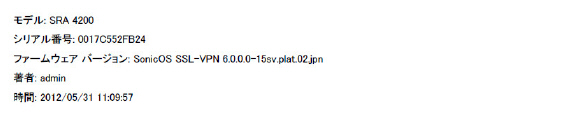
PCI 準拠レポート内に、それぞれの PCI 要件の状況を表示するための 2 つの表が動的に生成されます。 表の形式は以下の例のとおりです。
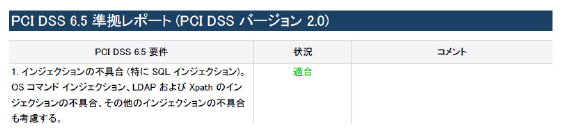
1 列目は、PCI 要件を説明します。
2 列目は、現在のウェブ アプリケーション ファイアウォール設定下での、それぞれの PCI 要件の状況を示します。 この列に対して可能な値は 4 つあり、色で区別されています。
• 適合 (緑)
• 一部適合 (オレンジ)
• 不適合 (赤)
• 判断不能 (黒)
3 列目は、コメントと状況評価を説明する詳細を提供します。 状況が 「適合」 の場合はコメントは提供されません。
SRA 装置は、重要なサーバ側 Cookie を改竄から保護します。
Cookie には 2 種類あります。
サーバ側 Cookie - これらの Cookie はバックエンド ウェブ サーバによって生成されます。 これらは重要で保護される必要があります。これらは Path、Domain、Secure、および HttpOnly のような、オプションの属性を持ちます。
クライアント側 Cookies - これらの Cookie はユーザのブラウザ内のクライアント側スクリプトによって生成されます。 これらは安全ではなく、容易に改竄可能です。
この機能は、「ウェブ アプリケーション ファイアウォール > 設定」 ページにあります。
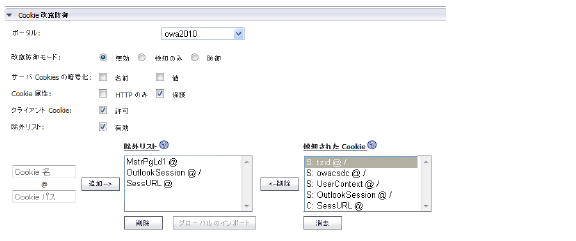
このページには以下のオプションがあります。
ポータル - すべてのアプリケーション オフロード ポータルのリストです。 各ポータルには自身の設定があります。 「グローバル」 は、すべてのポータルに対する既定の設定です。
改竄防御モード - 3 つのモードが利用可能です。
• 防御 - すべての改竄された Cookie を除去して、それらをログします。
• 検知のみ - 改竄された Cookie をログだけします。
• グローバルを継承 - このポータルでグローバル設定を使います。
サーバ Cookies の暗号化 - 名前と値の暗号化を別々に選択します。 これは Cookie 名または値を読めなくするので、クライアント側スクリプトの振舞いに影響します。 これらのオプションによって、サーバ側 Cookie のみが暗号化されます。
Cookie 属性 - 有効の場合、HttpOnly および Secure 属性がサーバ側 Cookie に追加されます。
HttpOnly 属性は、クライアント側スクリプトが Cookie にアクセスすることを防ぎ、これはクロスサイト スクリプティングやセッション ハイジャックといった攻撃を軽減するときに重要です。 Secure 属性は、Cookie が HTTPS 接続のみで送信されることを確かにします。 両方協力して、サーバ側 Cookie に対して強固なレイヤのセキュリティを追加します。
Note 既定では、Secure 属性は Cookie 改竄防御が無効になっていたとしても、常に HTTP 接続に付加されます。 この振舞いは設定可能なオプションで、無効にできます。
クライアント Cookie - クライアント Cookie は、既定で許可されています。 厳しいモードでは、クライアント Cookie は許可されません。 許可しない場合、クライアント側 Cookie はバックエンド システムに送信されることが許可されません。 このオプションはサーバ側 Cookie には影響しません。
除外リスト - 除外リストが有効で Cookie を含む場合、その Cookie は通常通り通過されて、保護されません。 サーバ側 Cookie とクライアント側 Cookie を除外することができます。
除外リストのアイテムは、大文字と小文字を区別し、"CookieName@CookiePath" の形式です。 同じ名前で異なるパスを持つ Cookie は、異なる Cookie として扱われます。 "CookiePath" はすべてのパスを表すために、空白のままにできます。
グローバルのインポート - アプリケーション オフロード ポータルが、グローバル除外リストをインポートできます。
管理者は、アプリケーション プロファイリングを 「ウェブ アプリケーション ファイアウォール > ルール」 ページで設定できます。 アプリケーション プロファイリングは、それぞれのポータルで独立して実行され、複数のアプリケーションを同時にプロファイルできます。
ポータルを選択した後で、プロファイルしたいアプリケーションのコンテンツ種別を選択できます。「HTML/XML」、「Javascript」、「CSS」、または画像、HTML、CSS といったすべてのコンテンツ種別を含む 「すべて 」 を選択できます。 HTML/XML コンテンツは一般的により取り扱いに慎重を要するウェブ トランザクションをカバーするため、セキュリティの観点から最重要です。 このコンテンツ種別は既定で選択されています。
それから 「プロファイリングの開始」 ボタンを選択 (するとボタンは 「プロファイリングの停止」 に変わります) して、SRA 装置を学習モードで設置します。 プロファイリングは、信頼されたユーザが適切な方法でアプリケーションを使用している間に完了するべきです。 SRA は入力を記録してそれらを URL プロファイルとして保存します。 URL プロファイルは、「ウェブ アプリケーション ファイアショール > ルール」 ページの 「アプリケーション プロファイリング」 セクションにツリー構造でリストされます。
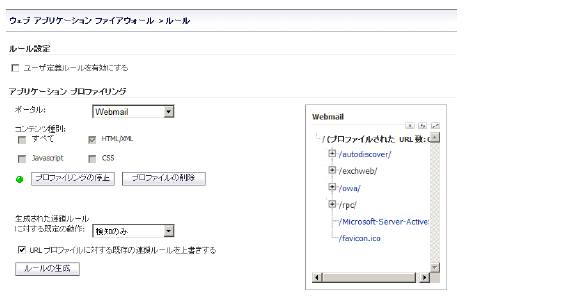
ハイパーリンクとして表示されている URL のみが、バックエンド サーバ上でアクセス可能な URL です。ハイパーリンクを選択して、URL に対する “学習済み” の値が適切でない場合に編集できます。 その後、編集された URL プロファイルを使うルールを生成できます。
SRA は以下の HTTP パラメータを学習します。
• レスポンス ステータス コード
• ポスト データ長 - ポスト データ長は、Content-Length ヘッダ内の値を学習することによって見積もられます。 最大値はこの値より大きくもっとも近い 2 のべき乗に設定されます。 これはバックエンド アプリケーションによって割り当てられるであろうメモリ量に順応します。 例えば、Content Length 65 に対しては、65 より大きい次の 2 のべき乗は 128 です。 これは URL プロファイル内で設定される制限です。 管理者がこれを的確でないと判断する場合は、この値を適切に編集できます。
• 要求パラメータ - これらは特定の URL が受諾できるパラメータのリストです。
適切な量の入力が学習されてから、「プロファイリングの停止」 ボタンを選択して、学習された入力からルールを生成するための準備を完了します。 生成された連鎖ルールに対する既定の動作として、以下の 1 つを設定できます:
• 無効 - 生成されたルールがアクティブではなく無効になります。
• 検知のみ - 生成されたルールを始動するコンテンツが検知されログされます。
• 防御 - 生成されたルールを始動するコンテンツが防御されログされます。
これまでに連鎖ルールが既に URL プロファイルから生成されている場合は、「URL プロファイルに対する既存の連鎖ルールを上書きする」 チェックボックスが選択されている場合にのみ連鎖ルールは上書きされます。 「ルールの生成」 ボタンを選択すると、URL プロファイルからルールが生成されます。 URL プロファイルが編集されている場合は、それらの変更が組み入れられます。
「ウェブ アプリケーション ファイアウォール > ルール」 ページから連鎖ルールを追加または編集する際に、管理者は速度制限を設定できます。 連鎖ルールに対して速度制限が有効な場合、その連鎖ルールに対する動作は、設定期間内の一致数が設定されたしきい値を超えたときにだけ開始されます。
この種別の防御は、ブルート フォースや辞書攻撃を防ぐために有用です。 管理インターフェース内で管理者が参考として使える連鎖ルール ID が 15002 の連鎖ルール例が利用可能です。
「新規連鎖ルール」 または 「連鎖ルールの編集」 画面の 「ヒット カウンタを有効にする」 チェックボックスを選択すると、関連するフィールドが表示されます。
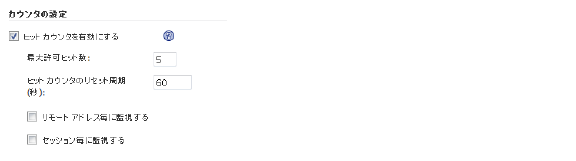
連鎖ルールが一致すると、ウェブ アプリケーション ファイアウォールは連鎖ルールが何回一致したかを内部カウンタに監視させ続けます。「最大許可ヒット数」 フィールドは、連鎖ルールの動作が始動するまでに発生しなくてはならない一致回数を含みます。 連鎖ルールが 「ヒット カウンタのリセット周期」 フィールドに設定された秒数の間一致しない場合、このカウンタは 0 にリセットされます。
速度制限はリモート IP アドレス毎、または、ユーザ セッション毎、またはその両方に対して強制できます。 「リモート アドレス毎に監視する」 チェックボックスは、攻撃者のリモート IP アドレスに基づいた速度制限を有効にします。
「セッション毎に監視する」 チェックボックスは、攻撃者のブラウザ セッションに基づいた速度制限を有効にします。 この方式は各ブラウザ セッションに対して Cookie を設定します。 攻撃者が攻撃毎に新しいユーザ セッションを開始する場合には、ユーザ セッションによる監視はリモート IP による監視ほど効果的ではありません。
「リモート アドレス毎に監視する」 オプションは、SRA 装置が確認したものと同じリモート アドレスを使います。 攻撃が NAT が設定されている 1 台のファイアウォールの背後にある複数のクライアントを使う場合は、異なるクライアントが実質的には同じ送信元 IP アドレスを持つパケットを送信し、一緒に数えられます。